
ZQ220
Mobil Yazıcı
Kullanım Kılavuzu
P1102927-02TR

İçindekiler
Mülkiyetle İlgili Bildirimler ................................................. 5
Belgede Geçen Terimler ..................................................... 7
ZQ220 Yazıcı Tanıtımı ......................................................... 8
Yazıcının Kutusunu Açma ve Kontrol Etme........................................9
Hasarın Bildirimi .................................................................................9
ZQ220 Teknolojisi.............................................................................10
Pil ....................................................................................................10
Kare Kod .......................................................................................... 11
Made for iPhone (MFi) .....................................................................12
Yakın Alan İletişimi (NFC) ................................................................12
Yazıcıya Genel Bakış ........................................................ 13
Yazdırmaya Hazırlanma.................................................... 15
Pil .....................................................................................................15
Pilin Çıkarılması ...............................................................................15
Pil Bandı Yalıtkanının Çıkarılması ....................................................16
Pilin Takılması ..................................................................................17
Pil Güvenliği .....................................................................................18
Şarj Cihazı Güvenliği .......................................................................18
Pilin Şarj Edilmesi ............................................................................19
AC-USB Şarj Cihazı ........................................................................19
AC-USB Şarj Cihazı (devam) ...........................................................20
Medya Yükleme İşlemi .....................................................................21
Operatör Kumandaları .....................................................................23
Standart Kullanıcı Kontrolleri ...........................................................23
ZQ220 Kullanıcı Kılavuzu
2
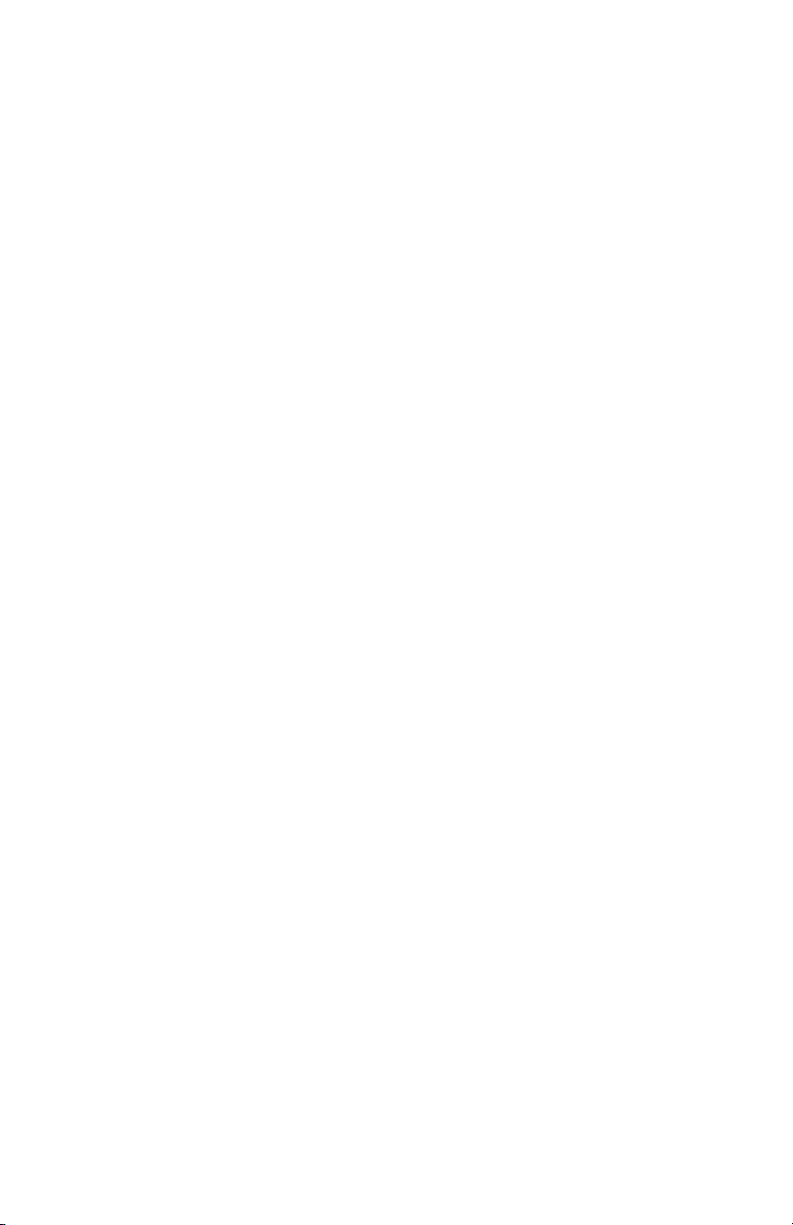
LCD Kontrol Paneli ..........................................................................23
Bilgi Ekranı .......................................................................................25
Yapılandırma Ekranı ........................................................................26
Düğmeler .........................................................................................27
Açılış İşlemleri ..................................................................................27
Yazıcının Çalıştığını Doğrulayın .......................................................27
Yapılandırma Raporunun Yazdırılması ............................................27
Yazıcının Bağlanması ......................................................................28
Yazıcıyla İletişim...............................................................................29
USB İletişimi .....................................................................................29
Zebra Kurulum Yardımcı Programları ..............................................30
Bluetooth ile Kablosuz İletişim .........................................................30
Bluetooth Ağına Genel Bakış ...........................................................30
Bluetooth Güvenlik Modları ..............................................................31
Bluetooth Minimum Güvenlik Modları ..............................................32
Yazılımın Kurulması .........................................................................34
Etiket Tasarlama...............................................................................34
Ön-Baskılı Makbuz Medyasını Kullanma .........................................36
Siyah İşaret Boyutları (Makbuz Medyası) ........................................36
Etiket Alanları ...................................................................................36
Etiket Tasarımı Örnekleri ..................................................................37
Hariç Tutulacak Alanlar ....................................................................38
Yakın Alan İletişimi (NFC) ................................................................38
NFC Kullanım Durumları ..................................................................39
Yazıcının Takılması ..........................................................................40
Döner Kayış Klipsi ............................................................................40
Ayarlanabilir Omuz Askısı ................................................................41
Yumuşak Kılıf ...................................................................................42
Önleyici Bakım .................................................................................43
Pil Ömrünün Uzatılması ...................................................................43
Genel Temizlik Talimatları ................................................................43
LCD Kontrol Paneli Göstergeleri ......................................................46
Sorun Giderme Başlıkları .................................................................46
Sorun Giderme Testleri ....................................................................48
Bir Yapılandırma Etiketi Yazdırma ....................................................48
İletişim Tanılama ..............................................................................48
3
ZQ220 Kullanıcı Kılavuzu

Teknik özellikler ................................................................ 52
Baskı Teknik Özellikleri ....................................................................52
Bellek ve İletişim Özellikleri ..............................................................52
Etiket Özellikleri ...............................................................................53
Fiziksel, Çevresel ve Elektriksel Özellikler .......................................53
CPCL Yazı Tipi ve Barkod Özellikleri ve Komutları ..........................54
Yazıcı Boyutları ................................................................................55
Yazıcı Aksesuarları...........................................................................56
Ek A .................................................................................... 57
USB Kablolar ...................................................................................57
Ek B.................................................................................... 58
Medya Sarf Malzemeleri ..................................................................58
Ek C.................................................................................... 58
Bakım Sarf Malzemeleri ...................................................................58
Ek D.................................................................................... 59
Ek E .................................................................................... 60
Pil Atılması .......................................................................................60
Ürünün Atılması ...............................................................................60
Ek F .................................................................................... 61
Uyarı Mesajları .................................................................................61
Ek G ................................................................................... 62
Zebra.com'un Kullanımı ...................................................................62
Ek H.................................................................................... 64
Ürün Destek .....................................................................................64
Dizin ................................................................................... 65
4
ZQ220 Kullanıcı Kılavuzu
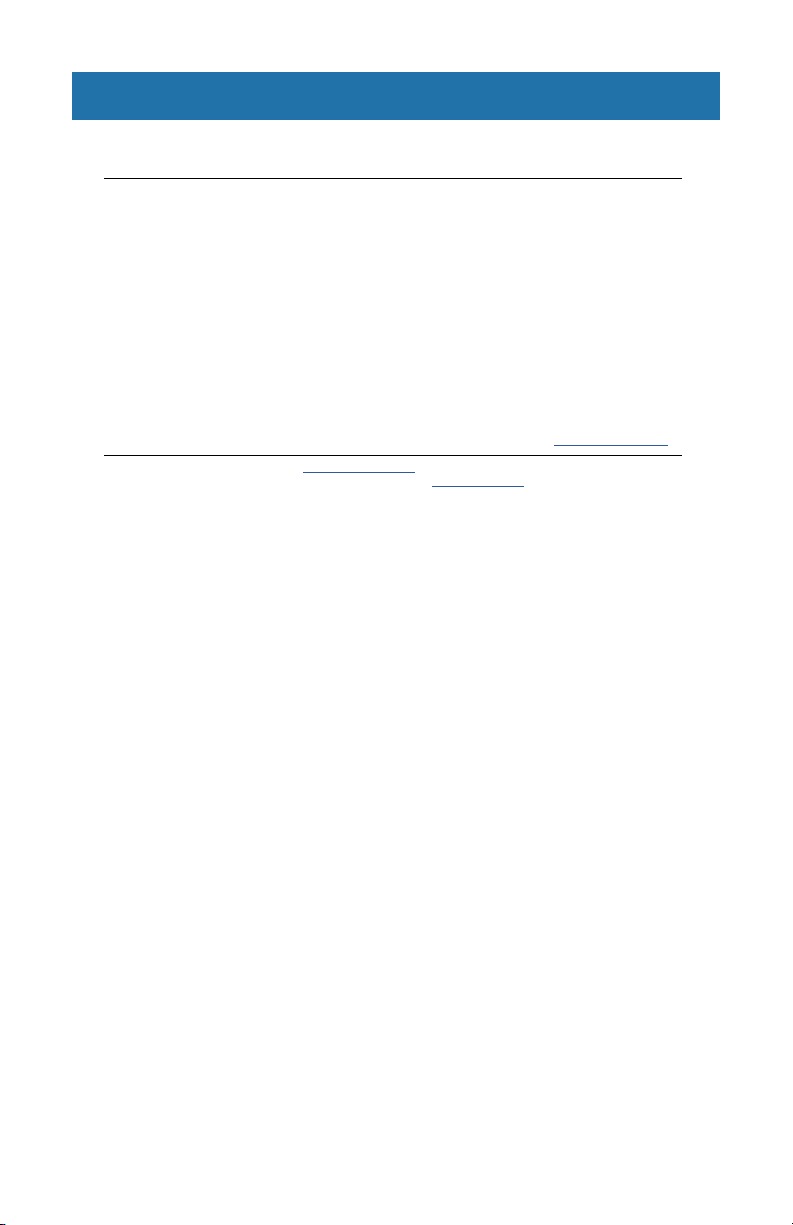
Mülkiyetle İlgili Bildirimler
Telif hakkı
ZEBRA ve stilize edilmiş Zebra kafası; Zebra Technologies Corporation şirketinin
ticari markalarıdır, dünya genelinde birçok hukuk sisteminde tescillidir. Diğer tüm
ticari markalar kendi sahiplerine aittir. ©2019 Zebra Technologies Corporation ve/
veya iştirakleri. Tüm hakları saklıdır.
Bu belgedeki bilgiler önceden haber vermeden değiştirilebilir.
Yasal ve Mülkiyetle ilgili Bildirimler hakkında daha ayrıntılı bilgi için lütfen şu adresi ziyaret
edin:
TELİF HAKLARI VE TİCARİ MARKALAR: Telif hakkı ve ticari marka ile ilgili tüm bilgiler için bkz. www.zebra.com/copyright
GARANTİ: Tüm garanti bilgileri için bkz. www.zebra.com/warranty
SON KULLANICI LİSANS ANLAŞMASI: Tüm EULA bilgileri için bkz. www.zebra.com/eula
Kullanım Koşulları
Mülkiyet Bildirgesi: Bu kılavuzda yer alan bilgiler Zebra Technologies Corporation ve
iştiraklerinin ("Zebra Technologies") mülkiyetinde olan özel bilgilerdir ve sadece burada
konu edilen ekipmanı çalıştıran ve bakımını yapan taraarın bilgilendirilmesi amacını
taşır. Bu tür özel bilgiler Zebra Technologies'in açık yazılı izni olmadan kullanılamaz,
çoğaltılamaz veya başkaca bir amaç için farklı taraara ifşa edilemez.
Ürün İyileştirmeleri: Ürünlerin sürekli olarak iyileştirmeleri Zebra Technologies'in
politikasıdır. Tüm teknik özellikler ve tasarımlar bilgi verilmeksizin değiştirilebilir.
Sorumluluk Reddi: Zebra Technologies, yayınlanan Mühendislik teknik özellikleri ve
kılavuzlarının doğru olmasını sağlamak için gereken önlemleri almıştır; ancak, buna
rağmen bazı hatalar söz konusu olabilir. Zebra Technologies bu tür hataları düzeltme
hakkını saklı tutar ve bunlardan doğan sorumlulukları reddeder.
Sorumluluk Reddi: Zebra Technologies, yayınlanan Mühendislik teknik özellikleri ve
kılavuzlarının doğru olmasını sağlamak için gereken önlemleri almıştır; ancak, buna
rağmen bazı hatalar söz konusu olabilir. Zebra Technologies bu tür hataları düzeltme
hakkını saklı tutar ve bunlardan doğan sorumlulukları reddeder.
Sorumluluk Sınırlaması: Zebra Technologies veya ekli ürünün hazırlanması, üretilmesi
veya teslim edilmesinden sorumlu diğer tüm taraar, bu ürünün kullanımından, kullanım
sonuçlarından veya kullanılamamasından kaynaklanan hiçbir hasardan (kar kaybı,
iş kesintisi, iş bilgilerinin kaybı veya diğer her türlü maddi kayıp dahil ancak bunlarla
sınırlı olmamak kaydıyla) sorumlu tutulamayacak olup, söz konusu bu durum Zebra
Technologies bu tür hasarlar konusunda bilgilendirilmiş olsa dahi değişmeyecektir.
Bazı hukuk sistemlerinde tesadüfi veya neden olunan zararların hariç tutulmasına veya
sınırlandırılmasına izin verilmediğinden, yukarıdaki sınırlama veya hariç tutma hükmü sizin
için geçerli olmayabilir.
5
ZQ220 Kullanıcı Kılavuzu

"Made for iPod", "Made for iPhone" ve "Made for iPad", bir elektronik aksesuarın sırasıyla iPod, iPhone
veya iPad'e bağlanmak üzere tasarlandığı ve Apple performansı standartlarını karşılaması açısından
geliştirici tarafından onaylandığı anlamına gelir. Apple, bu cihazın çalışmasından veya güvenlik ve
düzenleyici standartlara uygunluğundan sorumlu değildir. Bu aksesuarın iPod, iPhone veya iPad ile
kullanılmasının kablosuz bağlantı performansını etkileyebileceğini unutmayın.
Bluetooth®, Bluetooth SIG'in tescilli bir ticari markasıdır.
© 1996–2009, QNX Software Systems GmbH & Co. KG. Tüm hakları saklıdır. QNX Software Systems
Co. lisansı altında yayınlanmıştır.
Diğer tüm marka isimleri, ürün isimleri ve tescilli markalar ilgili sahiplerine aittir.
©
2019 Zebra Technologies Corporation
Destekledikleri:
Onaylayan:
43
IP
6
ZQ220 Kullanıcı Kılavuzu

Belgede Geçen Terimler
Belge boyunca aşağıdaki görsel simgeler kullanılmıştır. Bu simgeler
ve bunların anlamları aşağıda açıklanmaktadır.
Dikkat • Elektrostatik boşalma potansiyeline karşı sizi uyarır.
Dikkat • Elektrik çarpması potansiyeline karşı sizi uyarır.
Dikkat • Aşırı sıcaklığın yanmaya sebep olabileceği bir duruma karşı
sizi uyarır
Dikkat • Belirli bir işlem yapmamanın ya da bir işlemi
engellememenin size fiziksel zarar verebileceğini bildirir.
Dikkat • Belirli bir işlem yapmamanın ya da bir işlemi
engellememenin donanıma fiziksel zarar verebileceğini bildirir.
Önemli • Bir görevi bitirmek için temel şart olan bilgileri sunar.
Not • Ana metnin önemli noktalarını vurgulayan ya da ek olan nötr
veya pozitif bilgileri sunar.
7
ZQ220 Kullanıcı Kılavuzu
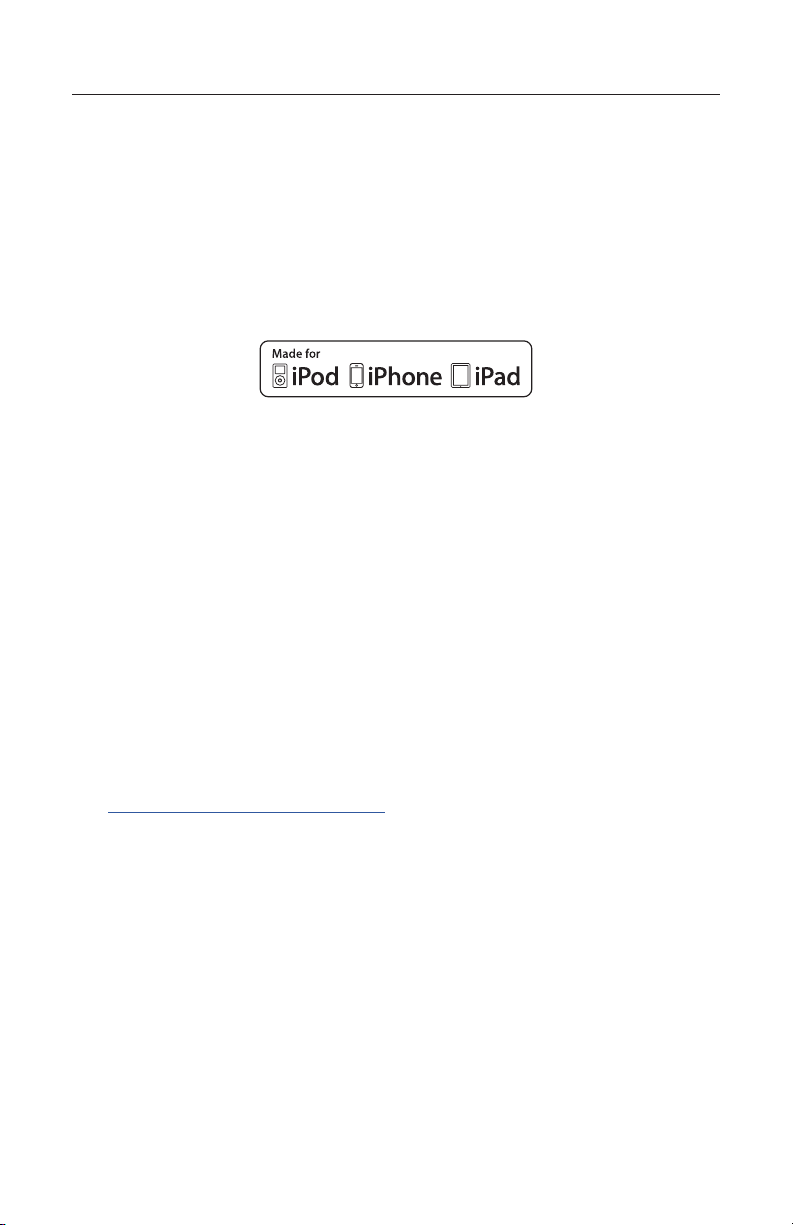
ZQ220 Yazıcı Tanıtımı
Bu kullanıcı kılavuzu size ZQ220 Mobil Yazıcıyı çalıştırmak için
gereken bilgileri sağlar. Yazıcı, USB şarjı (Tip-C konnektör),
gömülü Çift Modlu Bluetooth 2.1 + EDR/4.1 Düşük Enerji modülü,
Yakın Alan İletişimi (NFC) ve Made for iPhone® (MFi) gibi en son
teknolojileri kullanır. MFi yazıcılar, iPhone veya iPad® gibi bir Apple
cihazının Bluetooth® üzerinden kimlik doğrulaması yapmasına ve
bağlanmasına olanak tanıyan Apple yardımcı işlemci (MFi) desteği
sağlar.
Bu yazıcı, CPCL programlama dilini kullanır. Bu dili kullanarak etiket
oluşturmak ve yazdırmak için, CPCL Programlama Kılavuzuna
bakın (p/n P1073699-001). zebra.com adresindeki kılavuzlara
erişime ilişkin talimatlar için bkz. “Ek G” sayfa 62.
ZQ220 Yazılım Yardımcı Programları:
• ZebraNet Bridge Enterprise™: yazıcı yapılandırması, filo yönetimi
• Zebra Kurulum Yardımcı programı: tek yazıcı yapılandırması, hızlı
kurulum
• ZebraDesigner Pro v2: etiket tasarımı
• ZebraDesigner Sürücüleri: Windows® sürücüsü
• OPOS Sürücüsü: Windows sürücüsü
• Legacy SDK (sınırlı eski özellikleri destekleyen Multiplatform
SDK'nın bir parçası.)
Bu yardımcı programlar Zebra web sitesinde bulunabilir:
http://www.zebra.com/support. (Bkz. “Ek G” sayfa 62.)
8
ZQ220 Kullanıcı Kılavuzu

Yazıcının Kutusunu Açma ve Kontrol Etme
Zebra Technologies Corporation
Zebra Technologies Corporation
• Tüm dış yüzeylerde hasar kontrolü yapın.
• Medya kapağını açın (bkz. “Medya Yükleme İşlemi” sayfa 21)
ve medya bölmesinde hasar olup olmadığını kontrol edin.
Nakliye gerekiyorsa, kartonu ve tüm ambalaj malzemelerini
saklayın.
475 Half Day Road, Suite 500
Lincolnshire, IL 60069 USA
T: +1 847.634.6700 or +1 800.423.0442
In the Americas contact:
475 Half Day Road, Suite 500
Lincolnshire, IL 60069 USA
T: +1 847.634.6700 or +1 800.423.0442
In Europe, Africa, the Middle East, and India contact:
Zebra Technologies Europe Limited
Dukes Meadow, Millboard Road
Bourne End
Buckinghamshire SL8 5XF, UK
T: +44 (0)1628 556000
F: +44 (0)1628 556001
120 Robinson Road
#06-01 Parakou Building
Singapore 068913
T: +65 6858 0722
F: +65 6885 0838
AA18153-104 Rev. B
AA18153-104
August 2012
(Adaptör ve fişler EMEA ve LATAM
yazıcılarla birlikte verilmez)
Hasarın Bildirimi
Nakliye hasarı fark ederseniz:
• Hemen nakliye firmasına haber verin ve hasar raporu hazırlayın.
Zebra Technologies Corporation, yazıcının nakliyesi sırasında
meydana gelen hasarlardan sorumlu değildir ve bu hasarların
garanti dahilinde onarılmasını karşılamayacaktır.
• Kartonu ve tüm ambalaj malzemelerini inceleme için saklayın.
• Zebra yetkili satıcınıza bildirin.
9
ZQ220 Kullanıcı Kılavuzu
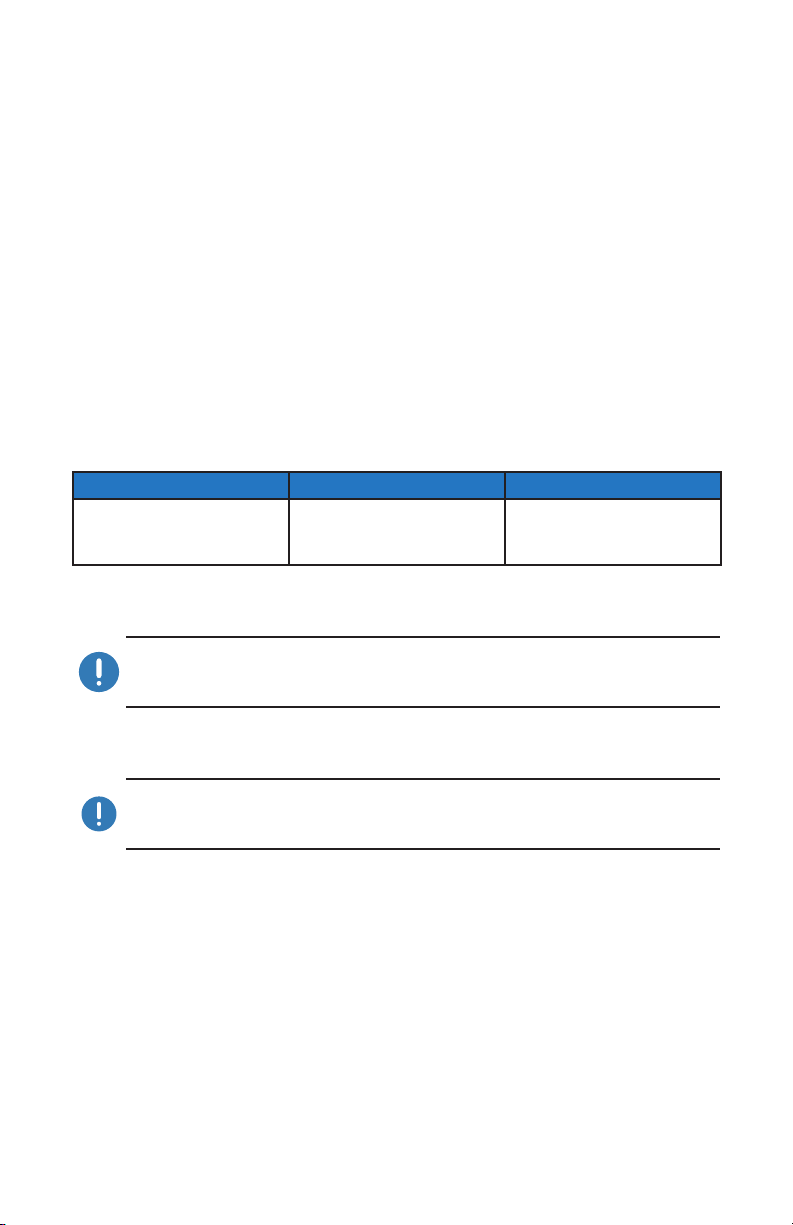
ZQ220 Teknolojisi
ZQ220 yazıcı, diğer Zebra Mobil Yazıcı ürün serilerinde popüler
olan çeşitli teknolojilerin yanı sıra daha yeni, en son teknolojileri
kullanır.
Pil
Yazıcı, 10 W USB şarj cihazı veya çakmak-USB adaptör ile dört (4)
saatin altında bir şarj süresine sahip 2 hücreli Li-Ion pil paketi (p/n
BTRY-MPV-24MA1-01) kullanır. Pil, yazıcıların aşağıdaki koşullarda
üç (3) iş günü boyunca yeniden şarj edilmeden güvenilir şekilde
yazdırmasına imkan verir: Günde 25 durdurma ve günde 25 kez
cihazı çalıştırma; %13 kapsama ile 8 saatlik vardiyada 500 adete
kadar 3x8,5 inç fiş.
Çalışma Sıcaklığı Şarj Sıcaklığı Depolama Sıcaklığı
-10˚C ila +50˚C
(14˚F ila 122˚F)
ZQ220 yazıcı, sadece orijinal Zebra pil paketleriyle düzgün
çalışacaktır.
0˚C ila +40˚C
(32˚F ila 104˚F)
-20˚C ila +60˚C
(-4˚F ila 140˚F)
Not • Bozulma riskini en aza indirmek için pili çıkarmadan önce
yazıcıyı kapatın.
10
ZQ220 Kullanıcı Kılavuzu
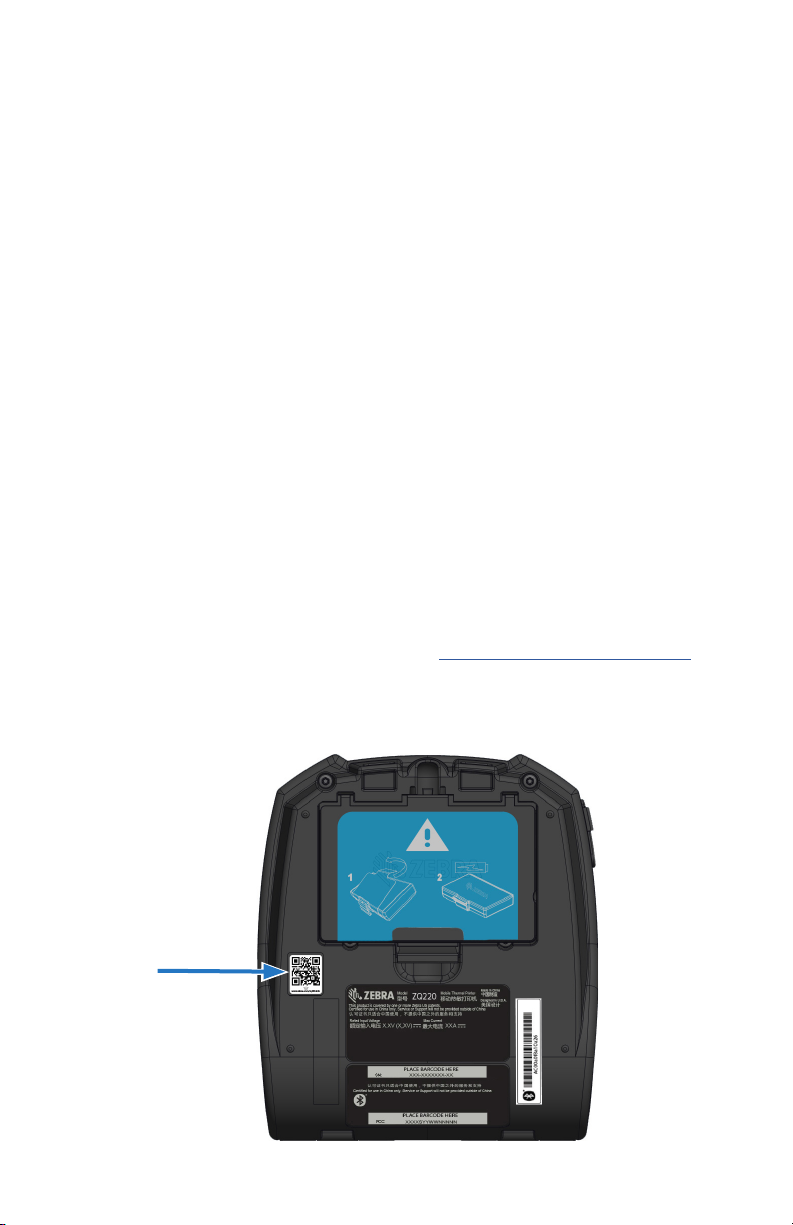
Yazdırma Teknolojisi
ZQ220 yazıcı, insan tarafından okunabilir metin, grafik ve
barkodları yazdırmak için Direkt Termal yöntemini kullanır. Tüm
çalışma koşullarında ideal baskı için gelişmiş bir yazıcı motoru
içerir. Doğrudan termal baskı, özel işlem görmüş medya üzerinde
kimyasal reaksiyon oluşturmak için ısıyı kullanır. Bu reaksiyon,
yazıcı kafasındaki ısıtılmış bir elemanın medya ile temas ettiği her
yerde koyu bir iz oluşturur. Baskı elemanları 203 dpi (inç başına
nokta sayısı) yatay ve 200 dpi dikey olarak çok yoğun bir şekilde
düzenlendiğinden, bir satır halinde yüksek derecede okunaklı
karakterler ve grafik öğeler, medya baskı kafasını geçerken
oluşturulabilir. Mürekkep veya toner gibi sarf malzemelerine gerek
olmadığından, bu teknoloji basitlik avantajına sahiptir. Ancak,
medya ısıya duyarlı olduğundan, özellikle nispeten yüksek
sıcaklıklara veya doğrudan güneş ışığına maruz kalan ortamlara
maruz kalırsa, uzun süre boyunca tedrici olarak okunabilirliğini
kaybeder.
Kare Kod
QR barkodu, kullanıcıyı sarf malzemesi satın alma, özelliklere
genel bakış, medya yükleme, bir yapılandırma raporu yazdırma,
temizleme talimatları ve aksesuar bilgileri gibi konularda yazıcı
bilgilerine ve kısa videolara bağlayan www.zebra.com/zq220-info
gibi okunabilir metin URL'sini içerir.
Kare Kod
Şekil 1 • Kare Kod
11
ZQ220 Kullanıcı Kılavuzu
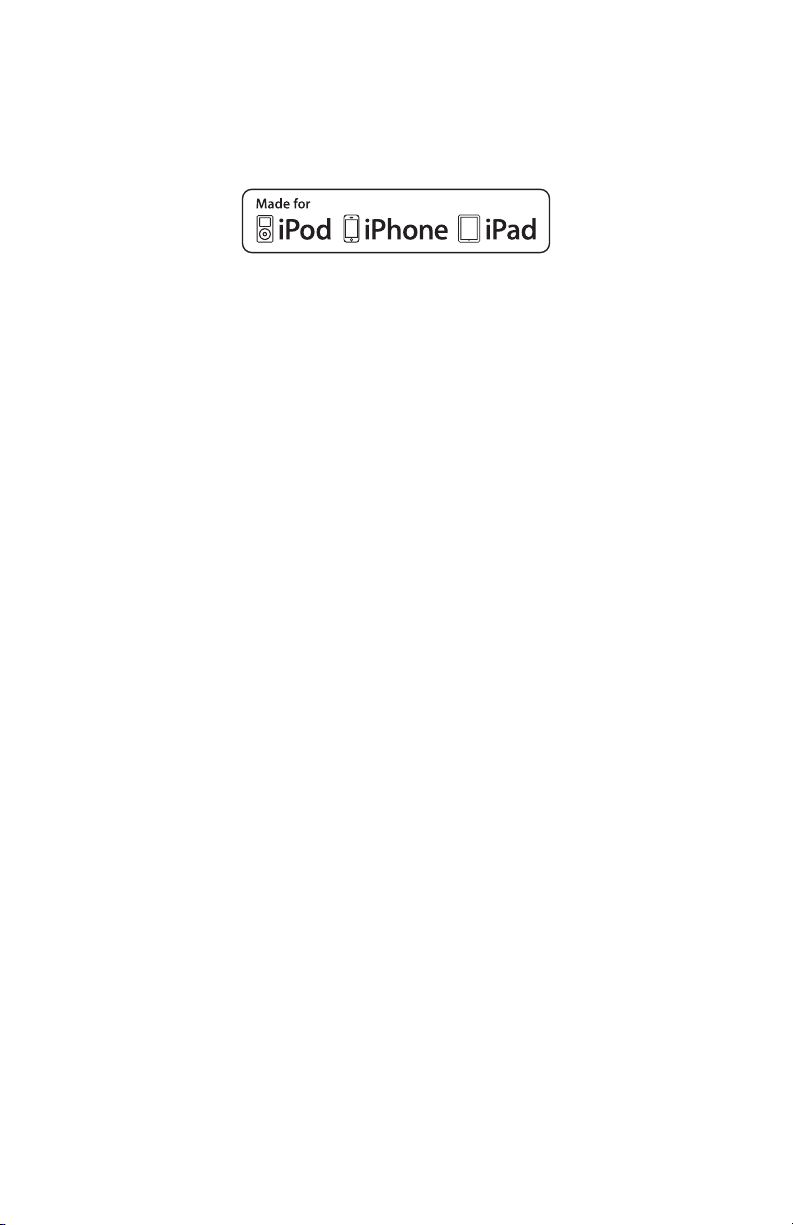
Made for iPhone (MFi)
ZQ220 yazıcı, bağımsız bir Bluetooth 4.1 verici üzerinden iOS
10 veya sonraki sürümleri çalıştıran Apple cihazlarıyla iletişimi
destekler.
Yakın Alan İletişimi (NFC)
Yazıcı, günümüzde Android cihazlar piyasada en yaygın
bulunan cihazlar olduğu için "Android Standart Etiket formatı" ile
uyumlu pasif bir NFC etiketini destekler. NFC etiketi fabrikadan
programlanmıştır ve bir tabletin, akıllı telefonun veya terminalin
yazıcıyla bir Bluetooth bağlantısı üzerinden (kullanılan güvenlik
profilinin sınırları dahilinde) otomatik olarak eşleşmesini sağlamak
için Bluetooth eşleşmesini destekler.
NFC etiketi ayrıca, Zebra veya üçüncü bir taraf tarafından
geliştirilen bir uygulamanın NFC özellikli bir akıllı telefon, tablet
veya terminalde başlatılması durumunda uygulama başlatmayı da
destekler. Benzer şekilde, NFC etiketi bir tablet, akıllı telefon veya
terminal aracılığıyla bir web destek sayfasından başlatmayı sağlar.
12
ZQ220 Kullanıcı Kılavuzu

Yazıcıya Genel Bakış
Şekil 2 • Özelliklere Genel Bakış
10
12
11
13
1
2
3
4
5
6
9
8
7
1. Merdane Silindiri
2. Arka Taraf Sensörü
3. Ön Taraf Sensörü
4. Mandal Ayırma Kolu
5. Yırtma Çubuğu
6. USB Port
7. Besleme Düğmesi
8. Kayış Yuvaları
9. Yapılandır Düğmesi
10. Güç Düğmesi
11. LCD Ekranı
12. Yazıcı Kafası
13. Medya Kapağı
14. Kayış Klipsi
15. Pil
16. MAC Adres Etiketi
17.
Kare Kod
18.
Print Touch Simgesi (syf. 14)
14
17
13
ZQ220 Kullanıcı Kılavuzu
15
16
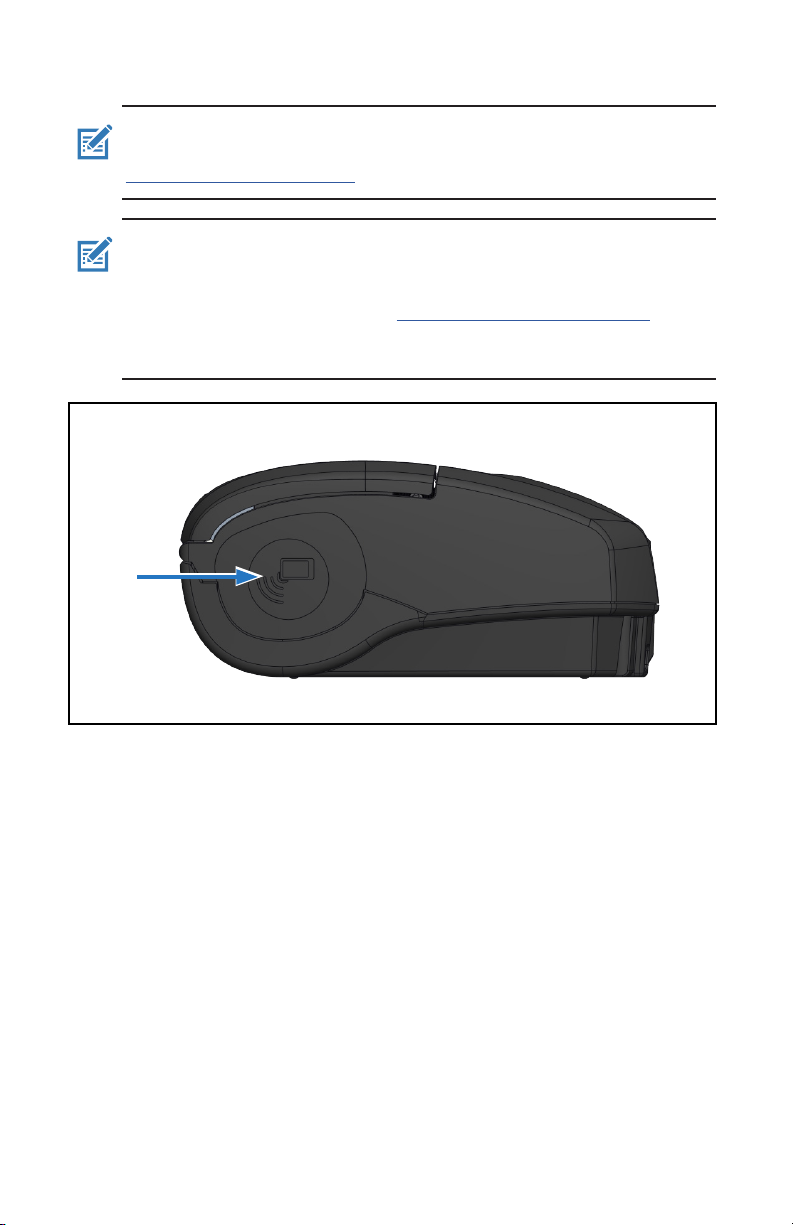
Not • Akıllı bir telefon ile QR kodunu tarayarak aşağıdaki
adreslerde bulunan yazıcıya özel bilgilere erişim sağlayabilirsiniz
www.zebra.com/zq220-info.
Not • Yakın Saha İletişimi (NFC) etkin bir akıllı telefonda Zebra
Print Touch™ simgesinin üzerine tıklayarak yazıcıya özel bilgilere
anında erişim sağlayabilirsiniz. NFC ve Zebra ürünleri hakkında daha
fazla bilgi için, şu adrese gidin:
http://www.zebra.com/nfc
. NFC
üzerinden Bluetooth eşleme uygulamaları da mümkündür. Daha fazla
bilgi için Zebra Legacy SDK'ya bakın.
18
14
ZQ220 Kullanıcı Kılavuzu
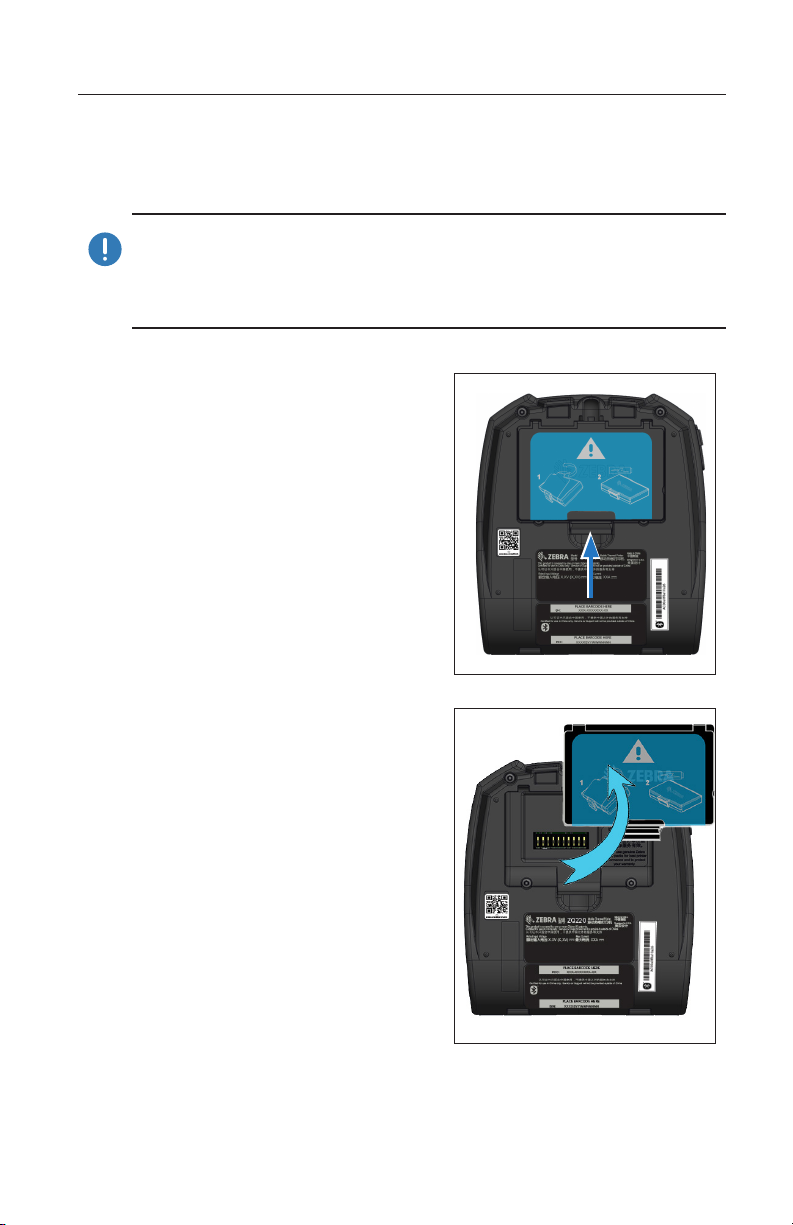
Yazdırmaya Hazırlanma
Pil
Pil Bandı Yalıtkanının Takılması/Çıkarılması
Önemli • Piller, ilk kullanımdan önce saklanırken azami kapasitelerini
korumak amacıyla uyku modunda gönderilir. İlk kez kullanmadan
önce uyandırmak için USB adaptörünü takın (bkz. “AC-USB Şarj
Cihazı” sayfa 19).
Pilin Çıkarılması
1. Pil bölmesine erişmek
için kayış klipsini (varsa)
döndürün.
2. Gösterilen yere pil paketindeki
mandalı bastırın.
3. Paketi pilden uzağa doğru
döndürün. Pili yukarı kaldırın
ve yazıcıdan çıkarın.
ZQ220 Kullanıcı Kılavuzu
15
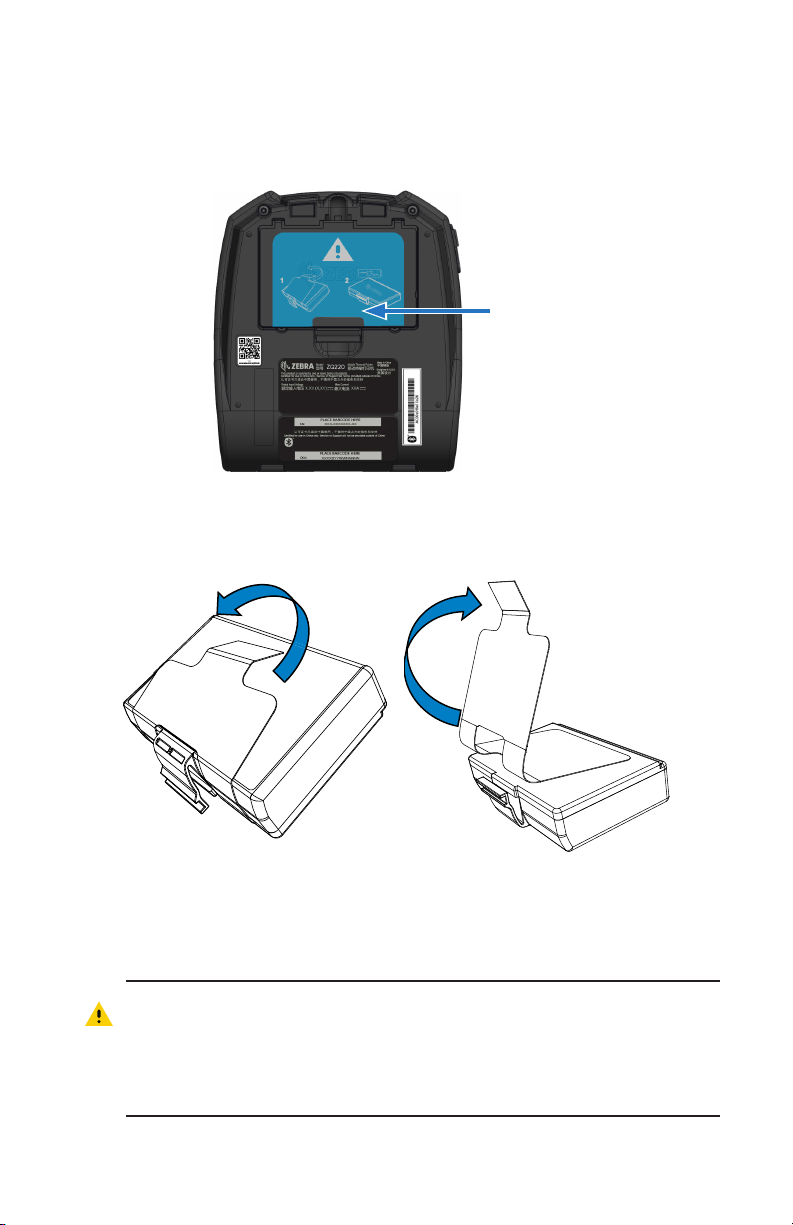
Pil Bandı Yalıtkanının Çıkarılması
Pil bandı yalıtkanı, pil temas noktalarını örtmek ve yazıcının pil takılı
olarak sevkine olanak sağlamak için tasarlanmıştır.
Pil Bandı
Yalıtkanı
1. Pil paketinin altındaki bant yalıtkanı
tırnağını yukarı çekin.
2. Bant yalıtkanını soyun ve pil
paketinin üstünden çıkarın. Çıkardıktan
sonra atın.
Dikkat • Yanlış şarj edilirse veya yüksek sıcaklığa maruz kalırsa pil
patlayabilir, sızıntı yapabilir veya tutuşabilir. Parçalarına ayırmayın,
ezmeyin, delmeyin, kısa devre yaptırmayın veya ateşe ya da suya
atmayın. Yalnızca Zebra onaylı bir Lityum-İyon şarj cihazında şarj
edin.
16
ZQ220 Kullanıcı Kılavuzu

Pilin Takılması
1. Yazıcının altındaki pil
bölmesini bulun (belirtilen
yerde).
2. Pil bölmesine erişmek
için kayış klipsini (varsa)
döndürün.
3. Pili gösterildiği gibi yazıcıya
takın. (Paketi yanlış yönde
takmak mümkün değildir.)
4. Pili, gösterildiği gibi yerine
kilitlenene dek bölme içine
ileri geri hareket ettirerek
takın.
ZQ220 Kullanıcı Kılavuzu
17
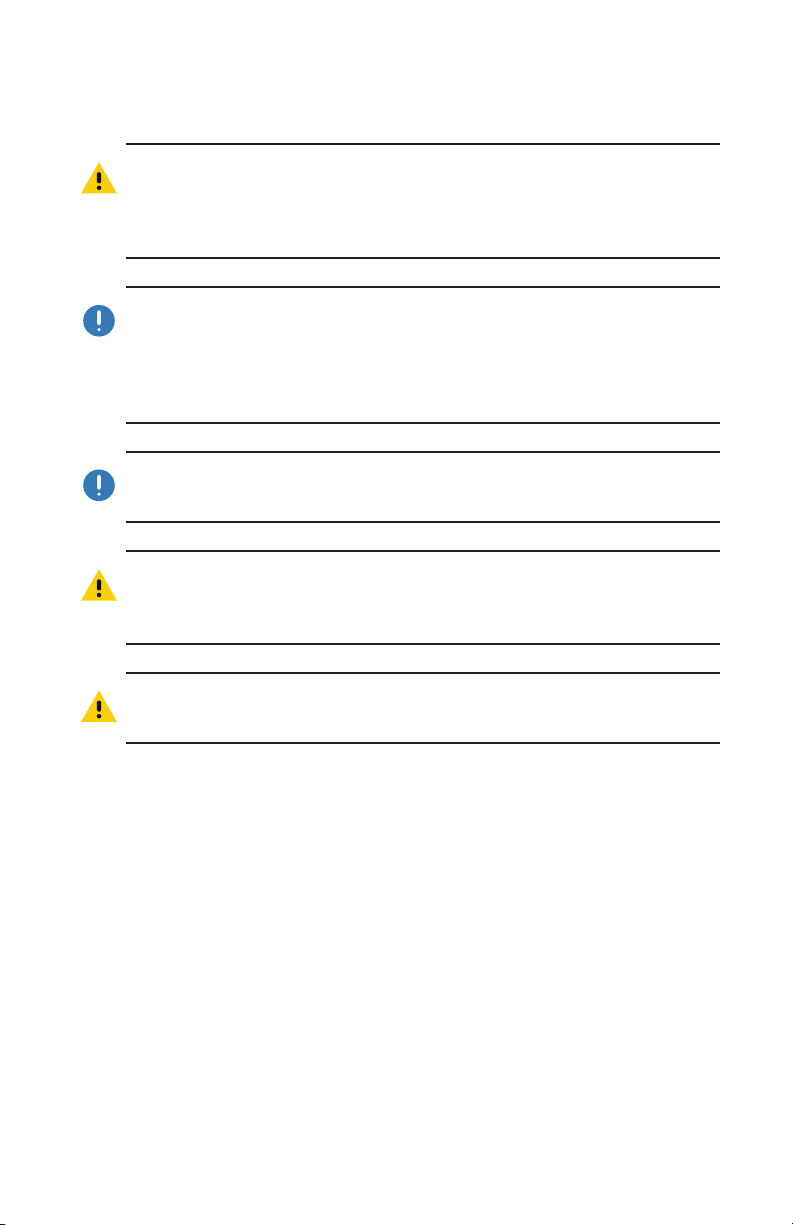
Pil Güvenliği
Dikkat • Herhangi bir pilin yanlışlıkla kısa devre olmasını önleyin. Pil
başlarının iletken malzemeler ile temas etmesi, yanıklara ve diğer
yaralanmalara ya da yangına neden olabilecek kısa devrelere neden
olur.
Önemli • Tüm yazıcılar ile birlikte gönderilen Önemli Güvenlik Bilgi
veri sayfasına ve tüm pil takımları ile birlikte gönderilen Teknik
Şartnameye daima bakın. Bu belgeler, bu yazıcıyı kullanırken
maksimum güvenirliği ve güvenliği sağlamak için prosedürlerin
ayrıntılarını içerir.
Önemli • Kullanılmış pilleri her zaman uygun bir şekilde atın. Daha
fazla pil geri dönüşüm bilgisi için bkz. “Ek E” sayfa 60.
Dikkat • Zebra tarafından özel olarak pilleriyle kullanım için
onaylanmamış herhangi bir şarj cihazının kullanılması, pil paketine
veya yazıcıya zarar verebilir ve garantiyi geçersiz kılar.
Dikkat • Yakmayın, sökmeyin, kısa devre yaptırmayın veya 60oC'den
(140oF) yüksek sıcaklıklara maruz bırakmayın.
18
ZQ220 Kullanıcı Kılavuzu
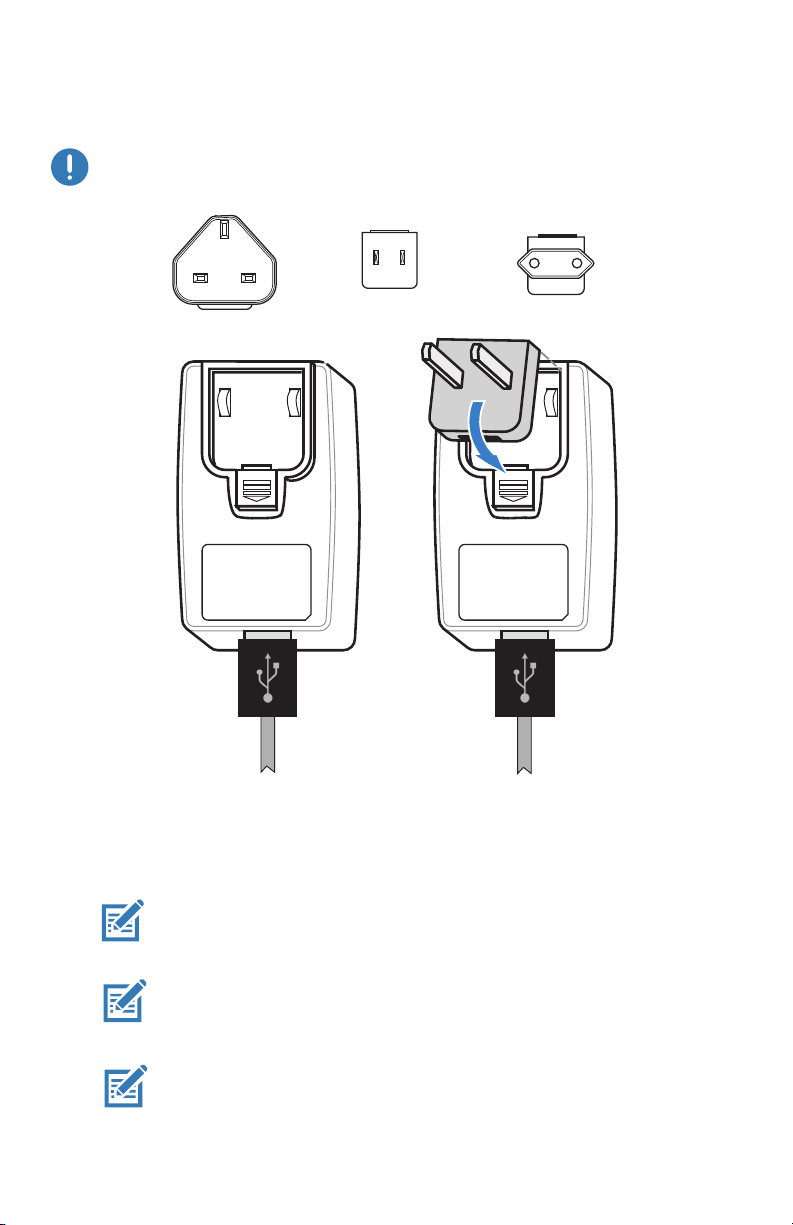
Pilin Şarj Edilmesi
AC-USB Şarj Cihazı
Önemli • Yazıcıyı ilk kez kullanmadan önce pili tam olarak şarj
etmelisiniz.
Adaptör Fişleri
Adaptör fişini, üst kenarı adaptörün yuva boşluğuna asıp, yerine
oturana kadar çevirerek Güç Kaynağına takın.
Not • Yazıcınızla birlikte verilen adaptör fişinin bölgeniz için doğru
olduğunu doğrulayın.
Not • 3-yuvalı pil şarj aleti ile pil yalnızca şarj aletinde firmware
değişiklikleri yapıldıktan sonra şarj edilebilir. Parça numaraları için
bkz. “Yazıcı Aksesuarları” sayfa 56.
Not • Kısmi şarj kapasitesine ulaşan piller kullanılabilir; bununla
birlikte, maksimum pil ömrünü korumak için pillerin tam şarj
olmasını sağlamanız önerilir.
19
ZQ220 Kullanıcı Kılavuzu

AC-USB Şarj Cihazı (devam)
1. AC-USB adaptörünün erkek
ucunu bölgeniz için uygun fişi
kullanarak uygun bir elektrik
prizine bağlayın.
2. USB şarj kablosunun bir
ucunu adaptöre bağlayın
(gösterildiği gibi).
3. USB bağlantı noktasına
erişmek için yazıcının yan
tarafındaki lastik kapağı
çevirin.
4. USB kablosunun diğer ucunu
yazıcının yan tarafındaki
bağlantı noktasına takın.
5. Yazıcı açılacak ve şarj olmaya
başlayacaktır.
20
ZQ220 Kullanıcı Kılavuzu
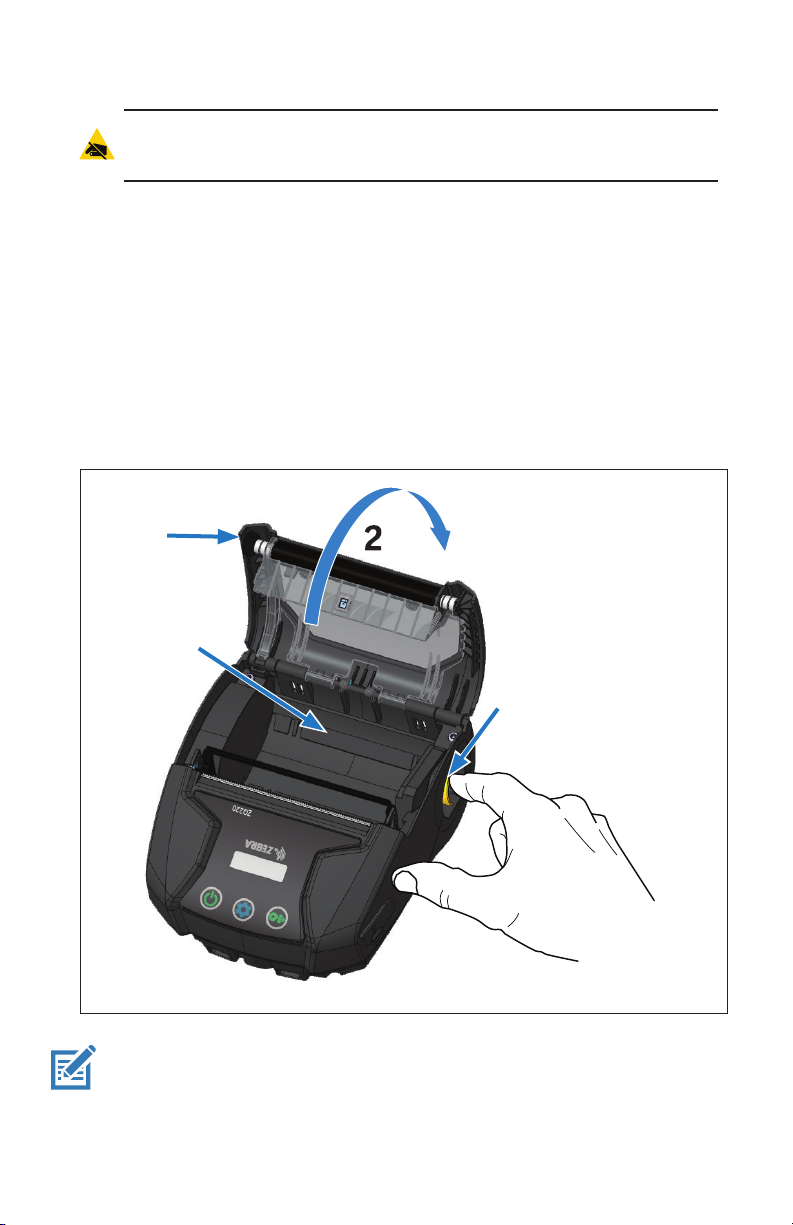
Şarj Cihazı Güvenliği
Şarj cihazını, şarj yuvalarının içerisine sıvıların ya da metal
nesnelerin girebileceği yerlere yerleştirmeyin.
Medyanın Yazıcıya Yüklenmesi
Medya Yükleme İşlemi
Aşağıda "1" içinde gösterildiği gibi yazıcının yanındaki Mandal
Açma Koluna basın. Medya Kapağı otomatik olarak açılacaktır.
Medya Kapağını "2" içinde gösterildiği gibi tamamen geri döndürün
ve medya bölmesini açığa çıkarın.
Şekil 3 • Yazıcının Açılması
Medya
Kapağı
Medya Bölmesi
Mandalı
Ayırma Kolu
1
Not • Yazıcılar ayrıca medya bölmesine yerleştirilen ve yazıcının 76,2 mm
(3 inç), 58 mm (2,3 inç) ve 50,8 mm (2 inç) genişliğinde kağıtları kabul
etmesine imkan veren medya ayırıcı (p/n KIT-MPV-MD3SPR1-5) kullanım
seçeneğine de sahiptir.
21
ZQ220 Kullanıcı Kılavuzu

Medya rulosunu (gösterilen yönde) medya bölmesine yerleştirin.
Medya rulosu, medya bölmesi içinde serbestçe dönebilmelidir.
Şekil 4 • Medya Yükleme (devamı)
Medya kapağını aşağıda gösterildiği gibi kapatın. Kağıt, kağıt
yolunda ilerleyecektir.
Şekil 5 • Medya Yükleme (devamı)
Medyayı
Yazıcıdan
Çıkarın
Medya
Kapağını
Kapatın
Not • Set-Get-Do (SGD) (Ayarla/Al/Yap) aracılığıyla medya besleme
uzunluğunu ayarlama hakkında bilgi için Programlama Kılavuzuna
(P1099958-001) bakınız.
22
ZQ220 Kullanıcı Kılavuzu

Operatör Kumandaları
ZQ220 yazıcı, menüde dolaşım için üç düğmeli bir kullanıcı arayüzü
ile donatılmıştır (bkz. “Şekil 6 • Kontrol Paneli” sayfa 23). Ayrıca
yazıcı, kullanıcıya yazıcının açık olduğunu belirtmek için yazıcı
açıkken aktif kalan bir OLED ekrana sahiptir.
Standart Kullanıcı Kontrolleri
Standart kontroller, aşağıdaki kullanıcı işlevlerini gerçekleştiren üç
(3) düğmeye sahiptir.
• Güç Düğmesi yazıcıyı açar ve kapatır.
• Medya Besleme Düğmesi, kullanılan medya türüne göre
belirlenen medya uzunluğunu ayarlar. Etiket medyası bir sonraki
boşluğa veya çubuk algılama işaretine ilerletilecektir. Günlük
(düz) medyası, yazıcının yazılımı tarafından belirlenen bir
uzunlukta ilerletilecektir. Yapılandırma Ekranı modundayken,
Besleme Düğmesi ekranda vurgulanan bir işlevi seçmek için
kullanılabilir.
• Yapılandırma Düğmesi, kullanıcının ekrandaki işlevler arasında
geçiş yapmasına izin verir.
Şekil 6 • Kontrol Paneli
Güç Düğmesi
Üniteyi açmak için basın.
Yazıcı yakl. 1 saniyede
açılır. Üniteyi kapatmak
için 5 saniye basın.
Yapılandırma Düğmesi
Yazıcı parametrelerini
değiştirmek, bir
yapılandırma raporu
yazdırmak veya
onaylanmış bir mesajı
yok saymak için basın.
23
ZQ220 Kullanıcı Kılavuzu
Medya Besleme Düğmesi
Boş bir etiket veya yazılımın
belirlediği uzunluktaki günlük
medyasını ilerletmek için basın.
Yapılandırma Ekranı
modundayken gezinmek için
basın.

LCD Kontrol Paneli
LCD kontrol paneli, kullanıcının içeriği üç moddan birinde
görüntülemesini sağlar: Çalışma Ekranı modu; Bilgi Ekranı modu
ve Yapılandırma Ekranı modu. Kullanıcının yazıcıyı açtıktan sonra
gördüğü varsayılan mod, Çalışma Ekranı modudur. Bu mod, yazıcı
boştayken, yazdırırken ve/veya veri alırken gösterilen ekrandır
ve ekranda gösterilen simgelerin ötesinde bilgi aktarmaya ihtiyaç
duymaz. LCD ekran, Durum, Medya, Veri, Bluetooth ve Pil dahil
olmak üzere beş (5) adede kadar durum simgesi görüntüleyebilir.
• Durum Simgeleri: Aşağıdaki yazıcı durum koşullarını iletir:
Hazır : Yazıcının tam olarak çalıştığını gösterir.
Uyarı : Yazıcının hala çalışır durumda olduğunu, ancak
kullanıcının bilmesi gereken bir durum olduğunu belirtir.
Hata : Yazıcıda bazı temel işlevlerin kullanılmasını
engelleyen bir sorun olduğunu belirtir.
• Medya Simgesi: Yazıcının medyası hakkında bilgi verir.
Medya Mevcut : Medya yüklü ve baskıya hazır.
Medya Bitti : Yazıcıya medya yüklenmemiş.
Kapı Açık : Medya kapağı kilitlenmemiş.
• Veri Simgeleri:
: Yazıcı veri almıyor.
: Yazıcı veri alıyor.
• Bluetooth Simgesi: Bluetooth vericinin durumunu belirler.
Bağlandı:
Bağlı değil: Simge yok
• Pil Simgesi: Pil şarj durumunu gösterir.
Pil Seviyesi : 0 ila 4 çubuk.
Şarj sırasında Pil Seviyesi : Şimşek işaretli 0 ila 4 çubuk.
USB'den Güç : İçinde USB simgesi bulunan pil.
Zayıf Pil: Sıfır çubuklu pil simgesi.
Şarj Hatası : İçinde hata simgesi bulunan pil.
24
ZQ220 Kullanıcı Kılavuzu

Bilgi Ekranı
Bilgi Ekranı, kullanıcıya bilgi iletmek için metin kullanılması
gerektiğinde görüntülenir. Ekran iki görüntüleme alanına ayrılmıştır:
Üst kısım, daha önce Çalışma Ekranında açıklanan aynı simgeleri
gösterecektir; alt kısım metin mesajlarını gösterecektir. Bilgi
Ekranında aşağıda açıklandığı gibi görüntülenebilen iki (2) tür
mesaj vardır.
1. Zamanlanmış Mesajlar: Bu mesajlar belirli bir süre görünecek
ve ardından kaldırılacaktır. Örneğin, yazıcıyı açtıktan ve yazıcı
yazdırmaya hazır olduktan sonra, 30 saniye süreyle “PRINTER
READY” (Yazıcı hazır) mesajı görünecektir.
ZQ220
PRINTER READY
2. Kullanıcı Etkinliği Mesajları: Bu mesajlar, kullanıcının ihtiyaç
duyulan bir eylemi gerçekleştirmesini gerektirir. Örneğin,
yazıcıda medya bittiğinde, yeni medya yüklenene kadar “MEDIA
OUT” (Medya bitti) mesajı görüntülenecektir.
ZQ220
MEDIA OUT
25
ZQ220 Kullanıcı Kılavuzu

Aşağıdaki Kullanıcı Etkinliği Mesajları yazıcı tarafından
desteklenmektedir:
DOWNLOAD FW (FW indir) HEAD UNDERTEMP (Kafa sıc.
düşük)
DOWNLOAD FAILED (İndirim
başarısız)
BATTERY TOO LOW (Pil çok
zayıf)
PAIRING (Eşleştirme): 123456 MEDIA OUT (Medya bitti)
PAIRING ONGOING (Eşl.
HEAD OPEN (Kafa açık)
sürmekte)
PAIRING ACCEPTED (Eşl. kabul
CHARGE ERROR (Şarj hatası)
edildi)
PAIRING REJECTED (Eşl. reddedildi)
NO PRINTING (Baskı yok)
PAIRING FAILED (Eşl. başarısız) BATTERY LOW (Pil zayıf)
PAIRING SUCCESS (Eşl. başarılı) PRINTER READY (Yazıcı hazır)
HEAD OVERTEMP (Kafa aşırı sıc.)
Bilgi Ekranı metin mesajlarını görüntülemek için kullanıldığında,
Çalışma Ekranının yerini alır. Metin mesajı onaylandığında, yazıcı
Çalışma Ekranına dönecektir.
Yapılandırma Ekranı
Yapılandırma Ekranı, yazıcı parametrelerini değiştirmek veya bir
yapılandırma etiketi yazdırmayı başlatmak için bir araç olarak kullanılır.
Özellikle, kullanıcı aşağıdaki parametreleri değiştirebilecektir.
• Darkness (Koyuluk). Kullanıcı, Medya Besleme düğmesine
basarak koyuluğu artırabilir veya azaltabilir.
• Power Up (Açılış). Kullanıcı Medya Besleme düğmesine
basarak Besleme Açık veya Besleme Kapalı'yı seçebilir.
• Head Close (Kafa kapalı): Kullanıcı Medya Besleme düğmesine
basarak Besleme Açık veya Besleme Kapalı'yı seçebilir.
• Print (Yazdır): Kullanıcı, Medya Besleme düğmesine basarak
bir yapılandırma raporu yazdırabilir.
• MAC Address (MAC adresi): Kullanıcı, Medya Besleme
düğmesine basarak Ekran Açık veya Ekran Kapalı'yı seçebilir.
• Exit Configuration (Yapılandırmadan çık): Kullanıcı, Medya
Besleme düğmesine basarak Yapılandırma Ekranından çıkıp
Çalışma Ekranına dönebilir.
26
ZQ220 Kullanıcı Kılavuzu

Düğmeler
Kullanıcı, aşağıdaki açılış ve çalıştırma işlemlerini yapmak için
yazıcının çok düğmeli arayüzünü kullanabilir.
Açılış İşlemleri
İşl. # İşlev Tuşlar Düğme
1 İki Tuş Raporu Besleme düğmesini
2 Zorlamalı İndirme Güç Düğmesine
3 Yazıcıyı Açın veya
Kapatın
basılı tutarken Güç
düğmesine basıp
bırakın
basarken Yapılandırma
ve Besleme düğmelerini
basılı tutun
Güç düğmesi
Yazıcının Çalıştığını Doğrulayın
Yazıcıyı bilgisayarınıza veya taşınabilir veri terminalinize bağlamadan
önce, yazıcının düzgün çalıştığından emin olun. Bunu, "iki tuş"
yöntemi ile bir yapılandırma etiketi yazdırarak yapabilirsiniz. Bu etiketi
yazdıramazsanız, bkz. “Sorun Giderme Başlıkları” sayfa 46.
Yapılandırma Raporunun Yazdırılması
1. Yazıcıyı kapatın. Medya bölmesine günlük medyası yükleyin
(arkasında siyah çubuklar veya boşluklar olmayan medya).
2. Besleme düğmesine basın.
3. Güç düğmesine basıp bırakın ve Besleme düğmesini basılı tutun.
Yazdırma başladığında, Besleme düğmesini bırakın. Ünite, yazıcı
kafasının tüm öğelerinin çalıştığından emin olmak için birbirine
kenetlenen "x" karakterlerinden oluşan bir satırı, yazıcıya yüklü
yazılım sürümünü ve ardından raporu yazdıracaktır.
Yazıcıyı açıp, AYARLAR-YAZDIR ekranına gelene kadar
Yapılandırma düğmesine birkaç kez basarak ve ardından raporu
yazdırmak için Medya Besleme düğmesine basarak da bir
yapılandırma raporu yazdırabilirsiniz.
27
ZQ220 Kullanıcı Kılavuzu

Rapor kısmı model, seri numarası, baud hızı ve yazıcının
yapılandırması ve parametre ayarları hakkında daha ayrıntılı
bilgileri gösterir. (Örnek çıktılar ve yapılandırma etiketinin tanılama
aracı olarak nasıl kullanılacağına ilişkin daha fazla bilgi için bkz.
“Sorun Giderme Testleri” sayfa 48)
Yazıcının Bağlanması
Yazıcının, yazdırılacak verileri gönderen bir sunucu terminal ile
iletişim kurması gerekir. İletişim dört (4) temel yolla gerçekleşir:
• USB 2.0 protokollerini kullanan bir kabloyla. Seri bağlantı, USB
ve ağ üzerinden yazdırmayı destekleyen Windows sürücüleri,
www.zebra.com/drivers adresinden indirilebilen Zebra Designer
Sürücüsüne dahildir.
• Bluetooth kısa menzilli radyo frekansı bağlantısı ile.
• Standart Bluetooth protokolü kullanan WinMobile®, Blackberry® ve
Android® cihazlar ile.
• Bluetooth aracılığıyla bir Apple® iOS cihazına.
28
ZQ220 Kullanıcı Kılavuzu

Yazıcıyla İletişim
Dikkat • İletişim kablolarını takmadan ya da bağlantılarını kesmeden
önce yazıcı kapatılmalıdır.
Yazıcılar için standart kablo bağlantısı, bir USB 2.0 iletişim ve şarj
kablosudur. Kablonun bir ucunda USB Tip-A konnektörü bulunurken
diğer ucunda USB Tip-C bulunur.
USB İletişimi
USB kablosundaki küçük Tip-C konnektörü yazıcıya takılır.
Konnektör kamalı değildir ve bu nedenle her iki yönde de takılabilir.
Bununla birlikte, kablo girmezse zorlamaya çalışmayın. Kablonun
Tip A ucu herhangi bir USB 2.0 bağlantı noktasına takılmalıdır.
Yazıcılar, yazıcıyı şarj etmek (bkz. “AC-USB Şarj Cihazı (devam)”
sayfa 20) ve yazıcı ile bilgisayar arasındaki iletişim için USB
kablosunu kullanır.
Şekil 7 • PC ile USB Kablo İletişimi
LAN
ZebraDesigner, USB ve ağ üzerinden yazdırmayı destekleyen
Windows sürücülerini kullanır. Diğer terminaller veya iletişim
29
ZQ220 Kullanıcı Kılavuzu

cihazları, USB bağlantısını kullanmak için özel sürücülerin
kurulmasını gerektirebilir.
Zebra Kurulum Yardımcı Programları
Bir Yerel Alan Ağında (LAN) kullanım için yazıcınızı ayarlamaya
başlamadan önce, yazıcınız için ağ yapılandırmasını kurmanızı
sağlayacak bazı temel bilgilere ihtiyacınız olacaktır. Zebra Kurulum
Yardımcı Programları (ZSU), bir Yerel Alan Ağına (LAN) ya da
uluslararası Bluetooth™ iletişim standardını kullanarak kablosuz
iletişim kurulumu dahil olmak üzere çeşitli amaçlar için yazıcılarınızı
hızlı ve kolayca ayarlama imkanı verir.
ZSU'yu bilgisayarınıza indirin ve kurun. Ardından USB kablosunu,
Şekil 6'da gösterildiği gibi yazıcıya ve bilgisayara bağlayın.
Yazıcınızı ZSU aracılığıyla kurmak ve yapılandırmak için gerekli
adımları takip etmek amacıyla Kablosuz Yapılandırma Kılavuzu'na
(p/n P1048352-001) bakın.
ZSU ve Kablosuz Yapılandırma Kılavuzunu indirmek için
https://www.zebra.com/us/en/support-downloads.html adresine
gidin. (Zebra.com'da gezinmeye ilişkin ayrıntılar için bkz.
“Ek G” sayfa 62.)
Bluetooth ile Kablosuz İletişim
Bluetooth, iki cihaz arasında radyo frekansları yoluyla veri
alışverişi için dünya çapında bir standarttır. Bu noktadan noktaya
iletişim biçimi, erişim noktaları veya başka bir altyapı gerektirmez.
Bluetooth vericileri, benzer radyo frekanslarında çalışan diğer
cihazlarla etkileşimi önlemeye yardımcı olmak için nispeten düşük
güçtedir. Bu durum, Bluetooth cihazının menzilini yaklaşık 10 metre
(32 ft) ile sınırlar. Yazıcılar için varsayılan Sınıf 2'dir. Hem yazıcı
hem de iletişim kurduğu cihaz Bluetooth standardına uymalıdır.
Bluetooth Ağına Genel Bakış
Her Bluetooth etkin yazıcı, benzersiz bir Bluetooth Aygıt
Adresi (BDADDR) ile tanımlanır. Bu adres, ilk üç baytın satıcı
ve son üç baytın cihaz olduğu bir MAC adresine benzer (ör.
00:22:58:3C:B8:CB). Bu adres, eşleştirme kolaylığı için yazıcının
arkasında bir barkod etiketiyle belirtilir (bkz. “Şekil 8 • BT İletişimi”
sayfa 33). Veri alışverişi yapmak için, Bluetooth özellikli iki
cihaz bir bağlantı kurmalıdır. Bluetooth yazılımı her zaman arka
planda çalışır ve bağlantı isteklerine yanıt vermeye hazırdır.
30
ZQ220 Kullanıcı Kılavuzu

Bir cihaz (istemci olarak bilinir) başka bir cihazla bağlantı talep
etmeli/başlatmalıdır. İkinci cihaz (sunucu) daha sonra bağlantıyı
kabul eder veya reddeder. Bluetooth etkin bir yazıcı normalde,
bazen "piconet" olarak adlandırılan terminal ile minyatür bir ağ
oluşturan bir çevre birimi işlevi görür. Bul özelliği, merkezi cihazın
bir bul talebi yayınladığı ve cihazların yanıt verdiği eşleştirme için
uygun olan Bluetooth cihazlarını tanımlar. Bir cihaz bulunabilir
değilse, merkez BDADDR'yi tanımadıkça veya cihazla önceden
eşleşmedikçe eşleşemez. Her iki cihaz da Bluetooth 2.1 veya
üstünü destekliyorsa, iki (2) ilişkilendirme modeli içeren zorunlu
bir güvenlik mimarisi olan Security Level 4 Secure Simple Pairing
(SSP) kullanırlar: Nümerik Karşılaştırma ve Sadece Çalışır
(kullanıcı onayı yok).
Bluetooth Güvenlik Modları
Güvenlik Modu 1
Bir BT>/=2.1 cihazı bir BT</=2.0
cihazıyla eşleşiyorsa, BT 2.0
uyumluluk moduna geri döner
ve BT 2.0 ile aynı şekilde davranır. Her iki cihaz da BT >/= 2.1
ise, Güvenli Basit Eşleştirme BT
özelliklerine göre kullanılmalıdır.
Güvenlik Modu 2
Bir BT >/=2.1 cihazı bir BT
</=2.0 cihazıyla eşleşiyorsa,
BT 2.0 uyumluluk moduna geri
döner ve BT 2.0 ile aynı şekilde
davranır. Her iki cihaz da BT >/=
2.1 ise, Güvenli Basit Eşleştirme
BT özelliklerine göre kullanılmalıdır.
Güvenlik Modu 3
Bir BT >/=2.1 cihazı bir BT
</=2.0 cihazıyla eşleşiyorsa,
BT 2.0 uyumluluk moduna geri
döner ve BT 2.0 ile aynı şekilde
davranır. Her iki cihaz da BT >/=
2.1 ise, Güvenli Basit Eşleştirme
BT özelliklerine göre kullanılmalıdır.
Güvenlik Modu 4: Basit Güvenli Eşleştirme
Basit Güvenli Eşleştirme: BT >= 2.1'de desteklenen yeni bir güvenlik mimarisi tanıtılmıştır. Mod 2'ye
benzer, hizmet düzeyinde zorlamalı. Her iki cihaz da BT >= 2.1 olduğunda zorunludur. Şu anda mod 4
tarafından desteklenen dört ilişkilendirme modeli vardır. Hizmetler için güvenlik gereksinimleri şunlardan
biri olarak sınıandırılmalıdır: kimliği doğrulanmış bağlantı anahtarı gerekli, kimliği doğrulanmamış bağlantı
anahtarı gerekli veya güvenlik gerekmez. SSP, eşleştirme sırasında pasif gizli dinlemeye ve iki bağlantı
noktası arasındaki bağlantıyı izinsiz izleme (MITM) saldırılarına karşı koruma için ECDH genel anahtar
şifrelemesinin eklenmesiyle güvenliği artırır.
Nümerik Karşılaştırma Sadece Çalışır
Her iki cihazın da altı basamaklı bir rakam
gösterebildiği ve kullanıcının "evet" veya
"hayır" yanıtını girmesine izin verdiği
durumlar için tasarlanmıştır. Eşleştirme
sırasında, her iki cihazda da görüntülenen
rakam eşleşmeyi tamamlamak için uyumlu
olursa kullanıcı "evet" değerini girer. Eski
(BT<=2.0) eşleştirmede PIN kullanımından
farklıdır, çünkü karşılaştırma için görüntülenen
rakam sonraki bağlantı anahtarı üretimi
için kullanılmaz, bu nedenle bir saldırgan
tarafından görüntülenmiş veya yakalanmış
olsa bile, ortaya çıkan bağlantı veya şifreleme
anahtarını belirlemek için kullanılamaz.
Eşleştirme cihazlarından birinin (veya
her ikisinin) rakam girişi için bir ekranı
veya klavyesi olmadığı durumlar için
tasarlanmıştır (örn., Bluetooth kulaklık).
Kimlik doğrulama adım 1'i, nümerik
karşılaştırmayla aynı şekilde gerçekleştirir,
ancak kullanıcı her iki değerin de eşleştiğini
doğrulayamaz, bu nedenle MITM (iki
bağlantı noktası arasındaki bağlantıyı
izinsiz izleme) koruması sağlanmaz. Bu,
SSP'de kimliği doğrulanmış bağlantı
anahtarları sağlamayan tek modeldir.
31
ZQ220 Kullanıcı Kılavuzu

Sadece Çalışır dışındaki her modda, iki bağlantı noktası arasındaki
bağlantıyı izinsiz izleme (MITM) koruması vardır, yani üçüncü bir
cihaz ilgili iki cihaz arasında aktarılan verileri görüntüleyemez.
SSP modunda genellikle hem merkezi hem de çevresel birimin
özelliklerine göre otomatik olarak anlaşılır. Daha düşük güvenlik
modları bluetooth.minimum_security_mode SGD aracılığıyla
devre dışı bırakılabilir. bluetooth.minimum_security_mode
SGD, yazıcının Bluetooth bağlantısı kuracağı en düşük güvenlik
seviyesini belirler. Yazıcı, merkezi cihaz tarafından istenirse
her zaman daha yüksek bir güvenlik seviyesinde bağlanacaktır.
Yazıcılarda güvenlik modunu ve güvenlik ayarlarını değiştirmek için
Zebra Kurulum Yardımcı Programlarını kullanın.
Bluetooth Minimum Güvenlik Modları
Ayarla/Al/Yap Merkezi Cihazın BT Sürümü (>2.1)
bluetooth.minimum_security_mode=1
bluetooth.minimum_security_mode=2
bluetooth.minimum_security_mode=3
bluetooth.minimum_security_mode=4
bluetooth.bluetooth_PIN
Güvenli Basit Eşleştirme
Sadece Çalışır/Nümerik Karşılaştırma
Güvenli Basit Eşleştirme
Sadece Çalışır/Nümerik Karşılaştırma
Güvenli Basit Eşleştirme
Nümerik Karşılaştırma
Güvenli Basit Eşleştirme
Nümerik Karşılaştırma
Kullanılmamış
ZQ220 yazıcıda ayrıca Bluetooth için birleştirme vardır. Cihazların
açma-kapamalar ve bağlantı kesintileri süresince eşleşmiş durumda
kalmaları için yazıcı eşleştirme bilgisini önbelleğe alır. Bu, her
bağlantı kurulumunda yeniden eşleştirme ihtiyacını ortadan kaldırır.
bluetooth.bonding SGD varsayılan olarak açıktır.
32
ZQ220 Kullanıcı Kılavuzu

Not • Bluetooth hakkında ayrıntılı bilgi için, şu adresteki
Bluetooth Kablosuz Kullanım Kılavuzuna (P1068791-002) bakınız:
http://www.zebra.com/us/en/support-downloads.html
Ayrıca, yazıcılar bir el cihazı ve yazıcının altındaki MAC Adresi
etiketi aracılığıyla bir "tara ve eşleştir" işlevini destekler (bkz.
“Şekil 8 • BT İletişimi” sayfa 33). ZQ220 yazıcı ayrıca pasif
Yakın Alan İletişimi (NFC) teknolojisine sahiptir. Son kullanıcılar,
yazıcının yan tarafında bulunan "Print Touch" özelliğini kullanarak,
NFC teknolojisini destekleyen bir el cihazıyla otomatik olarak
eşleşebilirler. NFC etiketinde yazıcının BDADDR'si etiketin üzerinde
bulunan bir URL'de kodlanmıştır. NFC el cihazının yazıcıdaki "Print
Touch" simgesine dokunmasıyla, el cihazı yazıcıya bağlanır ve
eşleştirilir.
Şekil 8 • BT İletişimi
33
ZQ220 Kullanıcı Kılavuzu

Yazılımın Kurulması
Yazıcı, mobil yazdırma uygulamaları için tasarlanmış Zebra'nın
CPCL Programlama dilini kullanır. CPCL, tam olarak şu
adresteki CPCL Programlama Kılavuzunda (p/n P1073699-
001) açıklanmıştır: https://www.zebra.com/manuals. Her iki dilde
de etiket oluşturmak ve düzenlemek için grafik arayüz kullanan
Zebra'nın Windows® tabanlı etiket oluşturma programı olan
ZebraDesigner Pro v2'yi de kullanabilirsiniz. Zebra Web sitesinden
Designer Pro uygulamasını indirmeye ilişkin ipuçları için bkz. “Ek G”
sayfa 62.
Etiket Tasarlama
Aşağıdaki örnekler, özellikle Boşluk Medya, Siyah Çubuk Medya
ve Günlük Medya yazıcıları için etiket tasarlama talimatları sağlar.
Her medya türü için resimler, yazdırma sırasında dikey kayıt
sorunlarından kaçınmak için tasarlanmış önerilen toleransları,
hariç tutulacak bölgeleri ve güvenli yazdırma bölgelerini tanımlar.
Boyutlar, ürün kayıt özelliklerine ve Zebra tarafından önerilen
medya toleranslarına göre belirlenir.
Şekil 9 • Boşluk Medya
Kalıp kesimli
etiketin üst ucu
1,59 mm
Kalıp kesimli
etiketin alt ucu
CPCL Etiket
1,25 mm
Güvenli Yazdırma Bölgesi
1,25 mm
ZQ220 Kullanıcı Kılavuzu
Yüksekliği
Maks. Etiket Yüksekliği = “Y” = 2,5 mm
34
1,59 mm
Medya Besleme Yönü
“Y”

Şekil 10 • Günlük Medya
1,59 mm
Güvenli Yazdırma Bölgesi
Şekil 11 • Siyah Çubuk Etiket Medya
1,25 mm
CPCL Etiket
Yüksekliği
1,59 mm
Medya Besleme Yönü
Siyah Çubuk
1,59 mm1,59 mm
Siyah Çubuk
Güvenli Yazdırma Bölgesi
1,25 mm
Maks. Etiket Yüksekliği = “Y” = 2,5 mm
35
ZQ220 Kullanıcı Kılavuzu
Medya Besleme Yönü
“Y”

Ön-Baskılı Makbuz Medyasını Kullanma
ZQ220 yazıcı, yazıcı kafasının yanında bulunan kağıt bitiş
sensörünü kullanarak ön-baskılı makbuzların hizalanmasını
destekler.
Siyah İşaret Boyutları (Makbuz Medyası)
Yansıtıcı medya siyah işaretleri (veya siyah çubuk/işaretler) kağıdın
ön tarafındaki rulonun merkez çizgisini geçmelidir.
• Minimum işaret genişliği: Medyanın kenarına dik ve rulonun
genişliği içinde ortalanmış olarak 0,59 inç (15 mm).
• İşaret uzunluğu: Medyanın kenarına paralel olarak 0,19 - 0,24 inç
(4,8 - 6,0 mm).
Etiket Alanları
Medya/siyah çubuk sensörü, medyadaki koyu, ön-baskılı çubuğu
algılar, bu yüzden kağıdın ortasındaki bir yolda koyu, ön-baskılı
grafik olmamalıdır.
Not • Koyu, ön-baskılı grafikler, yazıcıda kullanılmadan önce makbuz
kağıdı rulolarına uygulanmış olan semboller, barkodlar, metinler ve/
veya renkli alanları belirtir.
Şekil 12 • Etiket Alanları
Koyu,
ön-baskılı
grafikleri,
barkodları
ve metni
çubuk
sensörü
yolunun
dışında
tutun.
15 mm
(0,59 inç)
36
ZQ220 Kullanıcı Kılavuzu

Etiket Tasarımı Örnekleri
Bu bölüm, problemli ve problemsiz etiket örneklerini gösterir.
Şekil 13 • Etiket Tasarımı Örnekleri
ACME COLLEGE
PARKING
İHLAL
Sorunlu Etiket Tasarımı
Koyu renk, ön-baskılı metin ve grafikler,
makbuzun altındaki siyah çubuk yolundadır.
ACME RECEIPT
ACME COLLEGE
İHLAL
PARKING
İyi Etiket Tasarımı
Siyah çubuğun merkez yolu koyu renk,
ön-baskılı metin ve grafik içermez.
ACME RECEIPT
ÖNCE Kalite
1 2 3 4 5 6 7 8 9
Sorunlu Etiket Tasarımı
Koyu renk, ön-baskılı metin ve grafikler,
makbuzun altındaki siyah çubuk yolundadır.
ZQ220 Kullanıcı Kılavuzu
ÖNCE Kalite
1 2 3 4 5 6 7 8 9
İyi Etiket Tasarımı
Siyah çubuğun merkez yolu koyu renk,
ön-baskılı metin ve grafik içermez.
37

Not • Ön-baskılı makbuz kağıdının kullanımına ilişkin tüm bilgiler, şu
adresteki CPCL Programlama Kılavuzunda (P1073699-001) FORM komutunda
bulunabilir: www.zebra.com/manuals.
Hariç Tutulacak Alanlar
Etiket tasarımı sırasında minimum kenar boşlukları sağlanmadığı
durumlarda bazen eksik metin ve/veya grafik yazdırılır. Önerilen
minimum kenar boşlukları veya "hariç tutulacak alanlar" Şekil 14
içinde gösterilir.
Şekil 14 • Hariç Tutulacak Alanlar
15 mm
(0,59 inç)
* *
*
*
*
Siyah Çubuklu Makbuz Kağıdı
*Kağıt rulosunun iki dış kenarından
ve siyah çubuklardan en az
1/16 inç (1,59 mm) uzakta "hariç tutma alanı"
sağlayın.
Not • Her "kesintisiz" makbuz uzunluğu, yazıcıya gönderilen verilerle
belirlenir.
Kesintisiz Makbuz Kağıdı
(Siyah Çubuklar olmadan)
*Kağıt rulosunun iki dış kenarından
ve siyah çubuklardan en az
alanı" sağlayın.
Yakın Alan İletişimi (NFC)
NFC kullanan cihazlar aktif veya pasif olabilir. NFC etiketli ZQ220
yazıcı gibi pasif bir cihaz, diğer cihazların okuyabileceği bilgileri
içerirken, kendisi herhangi bir bilgi okumaz. Akıllı telefon gibi aktif
bir cihaz, yazıcının NFC etiketindeki bilgileri okuyabilir, ancak
etiketin kendisi, bilgileri izin verilen cihazlara iletmekten başka bir
şey yapmaz.
38
ZQ220 Kullanıcı Kılavuzu
*

Şekil 15 • Yakın Alan İletişimi (NFC) Eşleştirmesi
http://www.zebra.com/nfc
NFC Kullanım Durumları
• Bluetooth Eşleştirme – bir tabletin, akıllı telefonun veya
terminalin, kullanılan güvenlik profili sınırları dahilinde bir
Bluetooth bağlantısı üzerinden yazıcıyla otomatik olarak
eşleştirmek amacıyla kullanılır. Bu işlem, yazıcının BT adresini ve
seri numarasını içerecektir.
• Uygulama başlatma – Zebra veya üçüncü bir taraf tarafından
geliştirilen bir uygulamanın akıllı telefon, tablet veya terminalde
çalıştırılmasına imkan verir
• Web sitesi başlatma – bir akıllı telefon, tablet veya terminalin
Zebra veya üçüncü taraf bir geliştirici tarafından geliştirilmiş bir
web sitesini görüntülemesini sağlar
Not • Yakın Saha İletişimi (NFC) etkin bir akıllı telefonda Zebra Print
Touch™ simgesinin üzerine tıklayarak yazıcıya özel bilgilere anında
erişim sağlayabilirsiniz. NFC ve Zebra ürünleri hakkında daha fazla
bilgi için, şu adrese gidin: http://www.zebra.com/nfc. NFC üzerinden
Bluetooth eşleme uygulamaları da mümkündür. Daha fazla bilgi için
Zebra Eski SDK'sına bakınız.
39
ZQ220 Kullanıcı Kılavuzu

Yazıcının Takılması
Döner Kayış Klipsi
ZQ220 yazıcı, standart olarak sunulan plastik bir döner kayış
klipsine sahiptir.
Kayış klipsini takmak ya da çıkarmak için:
1. Pil paketini çıkarın.
2. Kayışı, yazıcının altındaki yuvaya kaydırın.
3. Pil paketini yeniden takın.
Kayış klipsini kullanmak için:
Kayış klipsini kayışınızın üzerine geçirin ve klipsin kayışa sıkıca
tutturulduğundan emin olun. Kayış klipsi, yazıcı takılıyken rahat
hareket etmenizi sağlamak amacıyla dönecektir.
Şekil 16 • Kayış Klipsli Yazıcı
Kayış Klipsi
40
ZQ220 Kullanıcı Kılavuzu

Ayarlanabilir Omuz Askısı
Yazıcınızda omuz askısı seçeneği varsa bkz. Şekil 17
(p/n SG-MPV-SDSTP1-01).
Şekil 17 • İsteğe Bağlı Omuz Askısının Kullanımı
1. Omuz askısının bir ucunu yazıcının
ön tarafındaki yuvaya (daire
içindeki) takın.
2. Sabitlemek için kayışın diğer ucunu
ikinci yuvaya (daire içindeki) takın.
3. Yazıcı her iki klipsden de sağlam bir
şekilde asılır ve kayışın uzunluğu
daha uzun veya daha kısa olacak
şekilde ayarlanabilir.
41
ZQ220 Kullanıcı Kılavuzu

Yumuşak Kılıf
ZQ220 yazıcıda, yazıcıyı omuz askısı ile taşımanıza izin veren bir
yumuşak kılıf seçeneği (p/n SG-MPV-SC31-01) vardır.
Şekil 18 • Yumuşak Kılıfın Kullanımı
1. Velcro ile sabitlenmiş yumuşak
kılıfın üst kanadını kaldırın.
Yazıcıyı, alt tarafı bu yönde öne
bakacak şekilde kılıfa yerleştirin.
2. Plastik pencereden görülebilen
LCD ekrana ve kullanıcı
kontrollerine erişmek için kılıfı
çevirin. Kağıt yoluna erişmek için
plastik pencerenin alt yarım kısmı
kaldırılabilir.
Not • Omuz askısı seçeneği,
omuz askısının uçları yumuşak
kılıftaki iki metal halka üzerine
sabitlenerek yumuşak kılıa
birlikte kullanılabilir.
42
ZQ220 Kullanıcı Kılavuzu

Önleyici Bakım
Pil Ömrünün Uzatılması
• Pili şarj ederken asla doğrudan güneş ışığına veya 40° C (104° F)
üzerindeki sıcaklıklara maruz bırakmayın.
• Daima, özellikle Lityum-İyon piller için tasarlanmış bir Zebra şarj
cihazı kullanın. Başka türde bir şarj cihazının kullanımı pile zarar
verebilir.
• Baskı ihtiyaçlarınız için doğru medyayı kullanın. Yetkili bir Zebra
satıcısı, uygulamanız için en uygun medyayı belirlemenize
yardımcı olabilir.
• Her etikete aynı metni veya grafiği yazdırıyorsanız, ön-baskılı bir
etiket kullanmayı düşünün.
• Medyanız için doğru baskı koyuluğunu ve baskı hızını seçin.
• Mümkün olduğunda yazılım uyuşmasını (XON/XOFF) kullanın.
• Yazıcı bir gün veya daha uzun süre kullanılmayacaksa ve bakım
şarjı yapmıyorsanız pili çıkarın.
• Ekstra bir pil satın almayı düşünün.
• Her şarj edilebilir pilin, zaman içinde şarj tutma yeteneğini
kaybedeceğini unutmayın. Değiştirilmesi gereken zamana dek
yalnızca sınırlı sayıda yeniden şarj edilebilir. Pilleri daima uygun
şekilde atın. Pilin atılmasıyla ilgili daha fazla bilgi için bkz. “Ek F”
sayfa 61.
Genel Temizlik Talimatları
Dikkat • Olası yaralanmalardan veya yazıcıya zarar vermekten
kaçının. Yazıcının içine asla sivri uçlu veya keskin cisimler
sokmayın. Herhangi bir temizlik işleminden önce daima yazıcıyı
kapatın. Kenarlar çok keskin olduğu için yırtma çubuklarının
yakınında çalışırken dikkatli olun.
Uyarı • Uzun süreli baskıdan sonra yazıcı kafası çok ısınabilir.
Herhangi bir temizliğe başlamadan önce soğumasını bekleyin.
Yazıcı kafasını temizlemek için yalnızca bir Zebra temizleme kalemi
(yazıcıyla birlikte verilmez) veya %90 tıbbi sınıf alkollü pamuklu
çubuk kullanın.
Dikkat • Sadece aşağıdaki tablolarda belirtilen temizlik maddelerini
kullanın. Zebra Technologies Corporation, bu yazıcıda başka temizlik
malzemelerinin neden olduğu hasarlardan sorumlu olmayacaktır.
43
ZQ220 Kullanıcı Kılavuzu

Temizleme
Alan Yöntem Zaman Aralıkları
Yazıcı Kafası Yazıcı kafasındaki ince
Merdane Yüzeyi
(Astarlı)
Merdane Yüzeyi
(Astarsız)
Tutucu (Yalnızca
Astarsız Üniteler)
Yırtma Çubuğu %90 tıbbi sınıf alkol ve
Yazıcının Dış
Cephesi
Yazıcının İçerisi Yazıcıyı hafifçe fırçalayın.
Astarsız
Merdanelere
sahip birimlerin içi
gri çizgiyi temizlemek
için bir Zebra temizleme
kalemi kullanın ve baskı
elemanlarını yazıcı kafasının
ortasından dış kenarlarına
doğru temizleyin.
Merdane silindirini döndürün
ve lifsiz bir pamuklu çubukla
veya tıbbi sınıf alkolle (%90
saf veya daha iyisi) hafifçe
nemlendirilmiş tiftiksiz,
temiz, nemli bir bezle iyice
temizleyin (Şekil 19).
Merdane silindirini döndürün
ve lifsiz bir pamuklu çubuk
ve 1 ölçek sıvı sabun
(Palmolive veya Dawn) ve
25 ölçek su ile temizleyin.
Sabun/su karışımından
sonra temizlemek için saf su
kullanın. (Şekil 20)
Astarsız ünitelerde tutucuyu
temizlemek için medyanın
yapışkan tarafını kullanın.
(Şekil 20)
pamuklu çubukla iyice
temizleyin. (Şekil 19)
Suyla nemlendirilmiş bez
veya %90 tıbbi sınıf alkollü
bez.
Arka Sensör ve Ön Sensör
pencerelerinin tozsuz
olduğundan emin olun.
(Şekil 19)
%90 medikal sınıf alkol ve
lifsiz bir pamuklu çubukla
tamamen temizleyin. (İç
temizliğe yönelik belirli hedef
alanlar için bkz. Şekil 20.)
Beş medya dönüşünden sonra
(veya gerekirse daha sık).
Astarsız medya kullanılırken,
her medya dönüşünden sonra
temizlenmesi gerekir.
Her beş medya dönüşünden
sonra (veya gerekirse daha
sık)
Merdaneyi yalnızca, medyanın
çıkmaması gibi bir sorun varsa
temizleyin. (*Aşağıdaki Nota
bakın.)
Her beş medya dönüşünden
sonra (veya gerekirse daha
sık).
Gerektiğinde
Gerektiğinde
Gerektiğinde
Beş medya dönüşünden
sonra (veya gerekirse daha
sık).
Not • Bu, yalnızca yazıcı kafasına veya diğer yazıcı bileşenlerine
zarar verebilecek yabancı kirli maddeleri (yağlar, kir) merdaneden
çıkarmaya yönelik acil bir prosedürdür. Bu prosedür, astarsız
merdanenin kullanılabilir ömrünü kısaltacak veya hatta tüketecektir.
Temizlik ve 1 ila 2 metre (3 ila 5 ft) medya besledikten sonra astarsız
medya sıkışmaya devam ederse, merdaneyi değiştirin.
44
ZQ220 Kullanıcı Kılavuzu

Arka Taraf
Sensörü
Ön Taraf
Sensörü
Şekil 19 • Temizlik (Astarlı)
Merdane
Silindiri
Yazıcı
Kafası
Elemanları
Yırtma
Çubuğu
Merdane
Silindiri
Merdane
Tutucu
Medya
Bölmesi
Şekil 20 • Temizlik (Astarsız)
Tutucu
Yazıcı Kafası
Elemanları
45
ZQ220 Kullanıcı Kılavuzu

LCD Kontrol Paneli Göstergeleri
Yazıcının ekranı, çeşitli yazıcı işlevlerinin durumunu belirten birkaç
simge gösterir (Bkz. “Bilgi Ekranı” sayfa 25). Gösterge durumunu
kontrol edin, ardından sorunu çözmek için tabloda belirtilen Sorun
giderme başlığına bakın.
Sorun Giderme Başlıkları
1. Güç yok:
• Pilin düzgün takılıp takılmadığını kontrol edin.
• Pili gerektiği gibi yeniden şarj edin veya değiştirin.
Dikkat • Pilleri daima uygun şekilde atın. Pilin uygun şekilde
atılmasıyla ilgili daha fazla bilgi için bkz. “Ek F” sayfa 61.
2. Medya beslenmiyor:
• Medya kapağının kapalı ve kilitli olduğundan emin olun.
• Herhangi bir yapışma açısından medya bölmesini kontrol edin.
• En son yazdırılan etiketin çıkarıldığından emin olun (yalnızca
çıkarma modunda).
• Etiket sensörünün engellenmediğinden emin olun.
3. Zayıf veya soluk baskı:
• Yazıcı kafasını temizleyin.
• Medya kalitesini kontrol edin.
4. Kısmi veya eksik baskı:
• Medya hizalamasını kontrol edin.
• Yazıcı kafasını temizleyin.
• Medya kapağının düzgün kapatıldığını ve kilitlendiğini kontrol
edin.
5. Bozuk baskı:
• Baud hızını kontrol edin.
6. Baskı yok:
• Baud hızını kontrol edin.
• Pili değiştirin.
• Terminale giden kabloyu kontrol edin.
• Geçersiz etiket biçimi veya komut yapısı. Sorunu teşhis etmek
için yazıcıyı İletişim Tanılama (Onaltılık Dökümü) Moduna alın.
46
ZQ220 Kullanıcı Kılavuzu

7. Düşük pil şarj ömrü:
• Pil bir yıldan eskiyse, kısa şarj ömrü normal eskime nedeniyle
olabilir.
• Pil sağlığını kontrol edin.
• Pili değiştirin.
8. görüntülenir:
• Veri alınırken veri simgesi normaldir.
9. veya görüntülenir:
• Medyanın yüklendiğini ve medya kapağının kapanıp sıkı şekilde
kilitlendiğini kontrol edin.
10. İletişim hatası:
• Baud hızını kontrol edin.
• Terminale giden kabloyu değiştirin.
11. Etiket sıkışması:
• Kafa ayırma mandalını ve medya kapağını açın.
• Medyayı çıkarın ve yeniden yükleyin.
12. Atlayan Etiketler:
• Form üstü algılama işareti veya etiket boşluğu açısından medyayı
kontrol edin.
• Etiket üzerindeki maksimum baskı alanının aşılmadığını kontrol
edin.
• Çubuk veya boşluk sensörünün engellenmediğinden veya arızalı
olmadığından emin olun.
13. Boş LCD ekran:
• Yazıcının açık olduğundan emin olun.
• Hiçbir uygulama yüklenmedi veya uygulama bozuk: programı
yeniden yükleyin.
14. NFC Bağlantısı Yok
• Akıllı telefonun yazıcının yan tarafındaki Print Touch simgesine 3
inç (7,62 cm) veya daha yakın olduğundan emin olun.
47
ZQ220 Kullanıcı Kılavuzu

Sorun Giderme Testleri
Bir Yapılandırma Etiketi Yazdırma
Yazıcının mevcut yapılandırmasının bir listesini yazdırmak için şu
adımları izleyin:
1. Yazıcıyı kapatın. Medya bölmesine günlük medyası yükleyin
(arkasında siyah çubuklar olmayan medya).
2. Besleme düğmesine basın.
3. Güç düğmesine basıp bırakın ve Besleme düğmesini basılı
tutun. Yazdırma başladığında, Besleme düğmesini bırakın.
Not • Yapılandırma raporu ayrıca Yapılandırma düğmesine basılıp
AYARLAR>YAZDIR'a gidilerek de basılabilir.
Örnek yapılandırma çıktıları için bkz. “Şekil 21 • Yapılandırma
Etiketi” sayfa 50.
İletişim Tanılama
Bilgisayar ile yazıcı arasında veri aktarımında bir sorun varsa,
yazıcıyı İletişim Tanılama Moduna ("DÖKÜM" modu olarak da
adlandırılır) almayı deneyin. Yazıcı, sunucu bilgisayardan alınan
herhangi bir veri için ASCII karakterlerini ve bunların metin temsilini
(veya yazdırılabilir bir karakter değilse "." nokta) yazdıracaktır.
İletişim Tanılama Moduna girmek için:
1. Yukarıda açıklandığı gibi bir yapılandırma etiketi yazdırın.
2. Tanılama raporunun sonunda yazıcı şunları yazdırır: "DÖKÜM
moduna girmek için BESLE tuşuna basın".
3. BESLE tuşuna basın. Yazıcı şunu yazdırır: "DÖKÜM moduna
giriliyor".
Not • BESLE tuşuna 3 saniye içinde basılmazsa, yazıcı "DÖKÜM
moduna girilmedi" yazar ve normal çalışmasına devam eder.
4. Bu aşamada, yazıcı DÖKÜM modundadır ve kendisine
gönderilen tüm verilerin ASCII onaltılı kodlarını ve bunların metin
temsilini (veya yazdırılabilir bir karakter değilse “.”) yazdırır.
48
ZQ220 Kullanıcı Kılavuzu

Ayrıca, ASCII bilgilerini içeren ".dmp" uzantılı bir dosya oluşturulur
ve yazıcının belleğinde saklanır. ZebraNet Bridge uygulaması
kullanılarak görüntülenebilir, "kopyalanabilir" veya silinebilir. (Daha
fazla bilgi için ZebraNet Bridge Enterprise belgelerine bakın.)
İletişim Tanılama Modunu sonlandırmak ve yazıcıyı tekrar normal
çalışmaya döndürmek için:
1. Yazıcıyı KAPATIN.
2. 5 saniye bekleyin.
3. Yazıcıyı AÇIN.
Teknik Destek ile İletişim
Yazıcı yapılandırma etiketini yazdıramaz veya Sorun Giderme
Kılavuzunda yer almayan sorunlarla karşılaşırsanız, Zebra Teknik
Destek ile iletişime geçin. Bölgeniz için Teknik Destek adresleri
ve telefon numaraları bu kılavuzun “Ek H” sayfa 64 kısmında
bulunabilir.
Aşağıdaki bilgileri vermeniz gerekir:
• Model numarası ve türü (ör. ZQ220)
• Ünite seri numarası (Yazıcının arkasındaki büyük etikette, ayrıca
yapılandırma etiketi çıktısında da bulunur.)
• Ürün Yapılandırma Kodu (PCC) (ünitenin arkasındaki etikette
bulunan 15 haneli rakam)
49
ZQ220 Kullanıcı Kılavuzu

Şekil 21 • Yapılandırma Etiketi
Sensors: (Adj)
Front Bar:0
Head Temperature: 28 C
Voltage:7.18V
Resident Fonts:
Font Sizes Chars
------- ----- -----
0 0- 6 20-FF
1 0 20-80
2 0- 1 20-59
3 0 64-2E
4 0- 7 20-FF
5 0- 3 20-FF
6 0 20-44
7 0- 1 20-FF
(ICON .CPF) 0
(GBUNSG16.CPF) 0
(DEJAVU12.CPF) 0
(DEJAVU14.CPF) 0
(DEJAVU16.CPF) 0
(DEJAVU20.CPF) 0
File Directory:
File Size
--------------- --------
INDEX .WML 853
INFO_TIM.WML 394
INFO_ACK.WML 361
CONFIG .WML 2352
BTPAIR .WML 1217
ICON .CPF 4988
TT0003M .TTF 169188
GBUNSG16.CPF 1420810
DEJAVU12.CPF 5323
DEJAVU14.CPF 7001
DEJAVU16.CPF 8183
DEJAVU20.CPF 10288
2KEY .TXT 1748
10632000 Bytes Free
End of report
Press FEED key to enter
Diagnostics Mode
XXXXXXXXXXXXXXXXXXXXXXXXXXXXXX
Zebra ZQ220
Serial Number:
Yazıcı Kafası
Testi
Yazıcıyı ZQ220
olarak tanımlar
XXZSJ182500525
PCC: ZQ22-A0E02KE-00
Name: XXZSJ182500525
Firmware: V88.01.01P563
RAM
Chksum: 12DF
Build Date Nov 2 2018
Build Time 08:33:47
Universal Serial Bus:
2.0 Full Speed Device
Manufacturer String: Zebra Tec
hnologies
Product String: ZTC ZQ620-203d
pi CPCL
ID string: off
Bluetooth:
Bluetooth Spec: 4.1
Firmware: 5.5.3
Date: 10/03/2017
Local Name:
XXZSJ182500525
Discoverable: on
Security Mode: 1
Enable: on
Address: OC:61:CF:24:86:18
0C61CF24861B
Power Management:
In-activity Timeout:1200 Secs
Low-battery Timeout:60 Secs
Voltage :7.18V
Low-bat Warning :7.14V
Low-bat Shut-down :6.82V
Power On Cycles :3
Memory:
Flash :16777215 Bytes
RAM :16711679 Bytes
Label:
Width : 72 mm
Height: 8191 mm
Yazıcı Seri
Numarası
Firmware Sürümü
BluetoothTM
Verici Adresi
Flash ve RAM
Bellek Takılı
50
ZQ220 Kullanıcı Kılavuzu

Şekil 2a • Yapılandırma Etiketi (devamı)
Sensors: (Adj)
Front Bar:0
Head Temperature: 28 C
Voltage:7.18V
Resident Fonts:
Font Sizes Chars
------- ----- ---- 0 0- 6 20-FF
1 0 20-80
2 0- 1 20-59
3 0 64-2E
4 0- 7 20-FF
5 0- 3 20-FF
6 0 20-44
7 0- 1 20-FF
(ICON .CPF) 0
(GBUNSG16.CPF) 0
(DEJAVU12.CPF) 0
(DEJAVU14.CPF) 0
(DEJAVU16.CPF) 0
(DEJAVU20.CPF) 0
File Directory:
File Size
--------------- ------- INDEX .WML 853
INFO_TIM.WML 394
INFO_ACK.WML 361
CONFIG .WML 2352
BTPAIR .WML 1217
ICON .CPF 4988
TT0003M .TTF 169188
GBUNSG16.CPF 1420810
DEJAVU12.CPF 5323
DEJAVU14.CPF 7001
DEJAVU16.CPF 8183
DEJAVU20.CPF 10288
2KEY .TXT 1748
10632000 Bytes Free
End of report
Press FEED key to enter
Diagnostics Mode
Yüklenmiş
Yerleşik İnsan
Tarafından
Okunabilir Yazı
Tipleri
Yazıcı belleğine
yüklenen
dosyalar
(önceden
ölçeklendirilmiş
veya
ölçeklenebilir yazı
tiplerini içerir)
51
ZQ220 Kullanıcı Kılavuzu

Teknik özellikler
Not • Yazıcı teknik özellikleri önceden haber verilmeksizin
değiştirilebilir.
Baskı Teknik Özellikleri
Parametre ZQ220
Baskı Genişliği 72 mm'ye (2,91 inç) kadar
Baskı Hızı 64 mm (2,5 inç)/saniye
Yazıcı Kafası Yanma
Hattından Yırtma
Kenarına Mesafe
Yazıcı Kafası Ömrü Zebra medyası kullanılırken 390.000 inç kağıt besleme MTBF.
Baskı Yoğunluğu 203 nokta/inç ya da daha iyi
Bellek ve İletişim Özellikleri
Parametre ZQ220
Flash Bellek 16 MB
SDRAM Bellek 16 MB
Kablosuz İletişim Entegre anten ve modüler sertifikalı Gömülü Çift Modlu Bluetooth
4,8 mm (0,19 inç)
1
1
2.1+EDR/4.1 Düşük Enerji
1. Yazıcınızdaki bellek yapılandırması, “Bir Yapılandırma Etiketi Yazdırma” sayfa 48
kısmında ayrıntılı açıklandığı şekilde bir yapılandırma etiketi yazdırılarak doğrulanabilir.
52
ZQ220 Kullanıcı Kılavuzu

Etiket Özellikleri
Parametre ZQ220
Medya Kalınlığı Standart: 80 mm +/- 0,75 mm (3,15 inç +/- 0,02 inç)
Min/Maks Etiket
Uzunluğu
Siyah Çubuk Sensöründen
Yazıcı Kafası Yanma
Hattına Mesafe
Medya Kalınlığı (Etiket
hariç)
Maksimum Etiket
Kalınlığı
Maks Etiket Rulosu Dış
Çapı
İç Göbek Çapları Medya 3,5 mm veya daha az: 12,7 mm (0,5 inç)
Siyah İşaret Konumu Yansıtıcılı medya siyah işaretleri medya rulosu üzerinde
Siyah İşaret Boyutları Minimum işaret genişliği: 12,7 mm (0,5 inç)
Not • Sargı dışında kalan Zebra marka direkt termal medyayı kullanın.
Medya, yansıtıcı (kara leke) algılayıcı veya iletken (boşluk) algılayıcı,
kalıp kesimli, kesintisiz veya astarsız olabilir. Kalıp kesimli etiketler
için yalnızca tam otomatik kalıpları kullanın.
*Opsiyonel: 76,2 mm +/- 0,65 mm (3 inç +/- 0,025 inç)
*Opsiyonel: 58 mm +/- 0,65 mm (2,28 inç +/- 0,025 inç)
*Opsiyonel: 50,8 mm +/- 0,65 mm (2 inç +/- 0,025 inç)
12,5 mm (0,5 inç) minimum (Satır yazdırma modunda
sınırlandırılmamış maksimum uzunluk)
16 mm (0,63 inç) +/-
0,635 mm (0,025 inç)
0,058 ila 0,1575 mm (2,28 ila 6,2 mil)
0,1397 mm (5,5 mil)
50 mm (1,97 inç)
Medya > 3,5 mm: 22,2 mm (0,875 inç)
ortalanmalıdır
İşaret uzunluğu: 2,4-11 mm (0,09 ila 0,43 inç)
* İsteğe bağlı medya, aralayıcı kullanımını gerektirir (KIT-MPV-MD3SPR1-5).
Fiziksel, Çevresel ve Elektriksel Özellikler
Parametre ZQ220
Pil ile ağırlık 1,0 lbs. (0,45 kg)
Çalışırken: -10°C ila 50°C (14°F ila 122°F)
Sıcaklık
Bağıl Nem Çalıştırma/Saklama: %10 ila %90 yoğuşmasız
Pil 2 Hücreli Pil Lityum-İyon, 7,26 VDC (nominal);
İzinsiz giriş
Koruması (IP)
Derece
Saklama: -20°C ila 60°C (-4°F ila 140°F)
Şarj oluyor: 0°C ile 40°C
(32°F ila 104°F)
IP43 (isteğe bağlı koruyucu kılıf olmadan)
53
ZQ220 Kullanıcı Kılavuzu

CPCL Yazı Tipi ve Barkod Özellikleri ve Komutları
Standart Yazı Tipleri SWIS721.CSF - CPCL ölçeklenebilir yazı tipi; DEJAVU12.
Mevcut İsteğe Bağlı Yazı
Tipleri
Doğrusal Barkodlar
Mevcut olan
2-D Barkodlar Mevcut RSS:
Dönüş Açıları 0°, 90°, 180° ve 270°
CPF - Önceden Ölçeklenmiş yazı tipleri; DEJAVU14.CPF Önceden Ölçeklenmiş yazı tipleri; DEJAVU16.CPF - Önceden
Ölçeklenmiş yazı tipleri; DEJAVU20.CPF - Önceden Ölçeklenmiş
yazı tipleri; İngilizce/EZ320'ye yerleşik Latin9; MUTOS16.CPF
- Utah, Vietnamca, 16x16 bit eşlem; CTUNMK24.CPF - M Kai;
Geleneksel Çince, 24x24 bit eşlem; NSMTTC16.CPF - New Sans
MT; Geleneksel Çince, 16x16 bit eşlem.
İsteğe bağlı Uluslararası karakter setleri: Çince 16 x 16
(geleneksel), 16 x 16 (basitleştirilmiş), 24 x 24 (basitleştirilmiş);
Japonca 16 x 16, 24 x 24
Barkod (CPCL Komutu)
Codabar (CODABAR, CODABAR 16)
UCC/EAN 128 (UCCEAN128)
Kod 39 (39, 39C, F39, F39C)
Kod 93 (93)
Kod 128 (128)
EAN 8, 13, 2 ve 5 haneli uzantılar (EAN8, EAN82, EAN85,
EAN13, EAN132 ve EAN135)
EAN-8 Composite (EAN8)
EAN-13 Composite (EAN13)
Plessey (PLESSEY)
Aralıklı 2 / 5 (I2OF5)
MSI (MSI, MSI10, MSI1110)
FIM/POSTNET (FIM)
TLC39 (TLC39)
UCC Composite A/B/C (128(Auto))
UPCA, 2 ve 5 haneli uzantılar (UPCA2 ve UPCA5)
UPCA Composite (UPCA)
UPCE, 2 ve 5 haneli uzantılar (UPCE2 ve UPCE5)
UPCE Composite (UPCE)
Aztec (AZTEC)
MaxiCode (MAXICODE)
PDF 417 (PDF-417)
QR Kodu (QR)
RSS-14 (RSS-Alt tür 1)
RSS-14 Kesilmiş (RSS-Alt tür 2)
RSS-14 Yığılmış (RSS-Alt tür 3)
RSS-14 Yığılmış Çok Yönlü (RSS-Alt tür 4)
RSS Sınırlı (RSS-Alt tür 5)
RSS Genişletilmiş (RSS-Alt tür 6)
54
ZQ220 Kullanıcı Kılavuzu

Şekil 22 • Yazıcı Boyutları
58,8 mm
(2,31 inç)
Yükseklik
129,5 mm
(5,09 inç)
114,5 mm
(4,5 inç)
Genişlik Uzunluk
55
ZQ220 Kullanıcı Kılavuzu

Yazıcı Aksesuarları
Bölge Parça No Tanım
NALA PWR-WUA5V12W0US AC - USB Adaptörü; ZQ3 (US)
EU PWR-WUA5V12W0GB AC - USB Adaptörü; ZQ3 (UK)
EU PWR-WUA5V12W0EU AC - USB Adaptörü; ZQ3 (EU)
LA PWR-WUA5V12W0BR AC - USB Adaptörü; ZQ3 (BR)
AP PWR-WUA5V12W0IN AC - USB Adaptörü; ZQ3 (IN)
AP PWR-WUA5V12W0KR AC - USB Adaptörü; ZQ3 (KR)
WW CHG-AUTO-USB1-01 Çakmak - USB Adaptörü; ZQ3
WW BTRY-MPV-24MA1-01 ZQ220/ZQ120 için yedek 2450 mAh pil
WW KIT-MPV-MD3SPR1-5 3” (76,2), 2,3” (58) ve 2” (50,8) genişliğinde
WW SG-MPV-SC31-01 Yumuşak Kılıf ZR138/ZQ120/ZQ220
WW SG-MPV-SDSTP1-01 Omuz Askısı ZQ220/ZQ120/ZR138
WW KIT-MPM-BLTCLP5-01 ZQ300 Serisi için Kayış Klipsi, 5 Adet
NA SAC-MPP-3BCHGUS1-01 3-yuvalı Pil Şarj Aleti, ZQ6/ZQ5 (US)
EU SAC-MPP-3BCHGEU1-01 3-yuvalı Pil Şarj Aleti, ZQ6/ZQ5 (EU)
EU SAC-MPP-3BCHGUK1-01 3-yuvalı Pil Şarj Aleti, ZQ6/ZQ5 (UK)
LA SAC-MPP-3BCHGBR1-01 3-yuvalı Pil Şarj Aleti, ZQ6/ZQ5 (BR)
AP SAC-MPP-3BCHGAU1-01 3-yuvalı Pil Şarj Aleti, ZQ6/ZQ5 (AU)
AP SAC-MPP-3BCHGCN1-01 3-yuvalı Pil Şarj Aleti, ZQ6/ZQ5 (CN)
AP SAC-MPP-3BCHGIN1-01 3-yuvalı Pil Şarj Aleti, ZQ6/ZQ5 (IN)
WW CBL-MPV-USB1-01 USB Kablosu (Tip A - Tip C), ZQ220 1 ADET
WW CBL-MPV-USB1-05 USB Kablosu (Tip A - Tip C), ZQ220 5 ADET
kağıtları kabul edecek ZR138/ZQ120/ZQ220
medya bölmesi için ayırıcılar, (5 set; set başına 2)
Not • Zebra aksesuarları hakkında daha fazla bilgi için şuraya gidin:
https://www.zebra.com/us/en/products/accessories/printer-print-engine.html.
Not • Veri G/Ç kabloları hakkında ek bilgi için bkz. “Ek A” sayfa 57.
Not • 3-yuvalı pil şarj aleti yalnızca şarj aletinde firmware
değişiklikleri yapıldıktan sonra kullanılabilir.
56
ZQ220 Kullanıcı Kılavuzu

Ek A
USB Kablolar
Parça Numaraları P1081545; GRUP, KABLO, USB A - C
Pin 1
Pin 4
A1
B12
A12 A1
A1, B1, A12, B12
A6
A7
A4, B4, A9, B9
Tip-C Fiş Kablo Tip-A Fiş
Pin
#
A1,B1,
A12,B12
A4,B4,A9,
B9
A5 CC Bkz. Not 1
B5 VCONN
A6 Dp1 3 UTP_Dp 3 D+
A7 Dn1 4 UTP_Dn 2 D-
Notlar:
1. USB Tip-C fişinin A5 (CC) pini, direnç Rp (56 kΩ +/- 5%) yoluyla VBUS'a bağlanır.
2. B6 ve B7 kontakları, USB Tip-C fişinde bulunmamalıdır.
3. Tüm VBUS pinleri USB Tip-C fişi içinde birbirine bağlanacaktır. Bu kablodaki VBUS pinleri için
baypas kapasitörleri gerekli değildir.
4. Tüm toprak dönüş pinleri, USB Tip-C fişi içinde birbirine bağlanacaktır.
5. Yalıtım ve GND toprakları, kablo tertibatının her iki ucundaki USB Tip-C ve USB 2.0 Standart-A
fişlerine bağlanacaktır.
6. Bu tabloda listelenmeyen tüm USB Tip-C fiş pinleri açık (bağlı değil) olacaktır.
Sinyal
Adı
GND 1 GND_PWrt1 4 GND
VBUS 2 PWR_
Yalıtımlı Örgülü Yalıtımlı Kabuk Yalıtımlı
Kablo
#
Sinyal
İsim
VBUS1
Pin
#
1 VBUS
-
Sinyal
İsim
57
ZQ220 Kullanıcı Kılavuzu

Ek B
Medya Sarf Malzemeleri
Maksimum yazıcı ömrü ve size özel uygulamanız için tutarlı
baskı kalitesi ve performansı sağlamak amacıyla, yalnızca Zebra
tarafından üretilen medyanın kullanılması önerilir.
Avantajlar şunları içerir:
• Medya ürünlerinin tutarlı kalitesi ve güvenilirliği.
• Çok çeşitli depolanmış ve standart formatlar.
• Şirket içi özel format tasarım hizmeti.
• Dünya çapında büyük perakende zincirleri dahil olmak üzere
birçok büyük ve küçük medya tüketicisinin ihtiyaçlarına hizmet
eden büyük üretim kapasitesi.
• Sektör standartlarını karşılayan veya aşan medya ürünleri.
Daha fazla bilgi için Zebra web sitesine (www.zebra.com) gidin ve
Ürünler sekmesini seçin.
Ek C
Bakım Sarf Malzemeleri
Zebra tarafından sağlanan kaliteli medya kullanmanın yanı sıra,
yazıcının da “Temizleme” sayfa 44 kısmında belirtildiği gibi
temizlenmesi önerilir. Bu amaç için aşağıdaki parça mevcuttur:
• Temizleme Kalemi (12'li paket): p/n 105950-035
58
ZQ220 Kullanıcı Kılavuzu

Ek D
Seri ve PCC Numarası Konumları
Seri Numarası
Barkodu
PCC Barkodu
Önemli • Uygunluk ve gümrük kısıtlamaları nedeniyle, entegratör,
bir ülkede satın alınan bir yazıcıyı bölgesel SKU'ların getirdiği
sınırlamalara göre başka bir ülkeye gönderemeyebilir. Yazıcı
SKU'sunda tanımlanan ülke kodu, yazıcının kullanılabileceği dünya
alanını belirler.
59
ZQ220 Kullanıcı Kılavuzu

Ek E
Pil Atılması
Yazıcınızla birlikte verilen Lityum-İyon (Li-İyon)
pilin üzerindeki EPA onaylı RBRC® Pil Geri
Dönüşüm Mührü, kullanım ömürlerinin sonunda
Amerika Birleşik Devletleri veya Kanada'da hizmet
dışına alındıklarında Zebra Technologies
Corporation'ın, bu pilleri toplamak ve geri
dönüştürmek için gönüllü olarak bir endüstri programına katıldığını
belirtir. RBRC programı, bölgenizde yasa dışı olabilecek kullanılmış
Li-İyon pilleri çöp kutusuna veya belediye çöp toplama sistemine
atmaya uygun bir alternatif sağlar.
Önemli • Pil bittiğinde, atmadan önce terminalleri bantla yalıtın.
Bölgenizdeki Li-İyon pil geri dönüşümü ve imha yasakları/
kısıtlamaları hakkında bilgi için 1-800-8-BATTERY'yi arayın.
Zebra Technologies Corporation’ın bu programa katılımı, çevremizi
ve doğal kaynaklarımızı koruma taahhüdümüzün bir parçasıdır.
Kuzey Amerika dışında, yerel pil geri dönüşüm kurallarına uyunuz.
Ürünün Atılması
Bu yazıcının bileşenlerinin çoğu geri dönüştürülebilir.
Hiçbir yazıcı bileşenini ayrıştırılmamış belediye atık
konteynerlerine atmayın. Pili yerel yönetmeliklerinize
göre atın ve diğer yazıcı bileşenlerini yerel
standartlarınıza göre geri dönüştürün.
Daha fazla bilgi için web sitemize göz atınız:
http://www.zebra.com/environment.
60
ZQ220 Kullanıcı Kılavuzu

Ek F
Uyarı Mesajları
Yazıcılar, kullanıcıyı ZQ220 ile oluşabilecek çeşitli performans
koşulları hakkında bilgilendirmek için Bilgi Ekranında aşağıdaki
uyarı mesajlarını görüntüler.
Etkinlik Tür İngilizce İfade
Firmware İndir Kullanıcı Etkinliği Download FW
İndirme Başarısız Kullanıcı Etkinliği Download Failed
BT Eşleştirme PIN'i Zamanlanmış – 30 saniye.
Yapılandırma düğmesi
eşleştirme pinini kabul eder.
Zaman aşımı süresi dolarsa
BT Pairing Failed (BT
Eşleştirilemedi) Uyarısı'na gidin.
BT Eşleştirme Sürmekte Kullanıcı Etkinliği Pairing Ongoing
BT Eşleştirme Kabul Edildi Zamanlanmış – 5 saniye Pairing Accepted
BT Eşleştirme Reddedildi Zamanlanmış – 5 saniye Pairing Rejected
BT Eşleştirme Başarısız Zamanlanmış – 5 saniye Pairing Failed
BT Eşleştirme Başarılı Zamanlanmış – 5 saniye Pairing Success
Yazıcı kafası yüksek sıc Kullanıcı Etkinliği Head Overtemp
Yazıcı kafası düşük sıc Kullanıcı Etkinliği Head Undertemp
Pil Çok Zayıf Kullanıcı Etkinliği Battery Too Low (Pil
Medya Bitti Kullanıcı Etkinliği Media Out
Kafa Açık Kullanıcı Etkinliği Head Open
Şarj Hatası Kullanıcı Etkinliği Charge Error
Pil Eksik Kullanıcı Etkinliği
Pil Zayıf Kullanıcı Etkinliği Battery Low (Pil Zayıf)
Yazıcı Hazır Zamanlanmış – 30 saniye Printer Ready (Yazıcı
(FW indir)
(İndirme Başarısız)
Pairing
(Eşleştiriliyor):
123456
(BT Eşleştirme
Sürmekte)
(Eşleştirme Kabul
Edildi)
(Eşl. reddedildi)
(Eşleştirilemedi)
(Eşleştirme başarılı)
(Kafa yüksek sıc)
(Kafa düşük sıc)
Çok Zayıf)
(Medya Bitti)
(Kafa Açık)
(Şarj Hatası)
No Printing (Baskı yok)
Hazır)
61
ZQ220 Kullanıcı Kılavuzu

Ek G
Zebra.com'un Kullanımı
Aşağıdaki örnek, belirli belgeleri ve indirmeleri bulmak için
Zebra'nın web sitesinde aramayı gösterir.
Örnek 1: Kullanıcı Kılavuzunu Bulma.
Adım 1: http://www.zebra.com/us/en/support-downloads.html
adresine gidin
Arama kutusuna uygun yazıcı adını yazın.
Yazıcı Adını yazın
(ör., ZQ220)
Adım 2: Yazıcı ana sayfasındaki "Manuals" (Kılavuzlar) sekmesine
tıklayın.
62
ZQ220 Kullanıcı Kılavuzu

Adım 3: Dilinizi seçmek için açılır menüye tıklayın ve ardından
seçilen kılavuzun yanındaki download (indir) düğmesine tıklayın.
63
ZQ220 Kullanıcı Kılavuzu

Ek H
Ürün Destek
Bölgenizdeki ürün desteğiyle iletişime geçmek için şuraya gidin:
https://www.zebra.com/contact.
Yazıcınızla ilgili belirli bir sorun için ararken aşağıdaki bilgileri hazır
bulundurunuz:
• Model numarası/türü (ör., ZQ220).
• Ünite seri numarası.
• Ürün Yapılandırma Kodu (PCC) (bkz. “Ek D” sayfa 59)
64
ZQ220 Kullanıcı Kılavuzu

Dizin
A
Açılış İşlemleri 27
Akıllı Pil, PowerPrecision+ 10
Akıllı Şarj Aleti-2 (SC2) Tek Pil Şarj
Aleti 21
Aksesuarlar 40–64, 56
Ana Menü Ekranı 26
B
Belgede Geçen Terimler 7
Bluetooth 30
Bluetooth, ağ iletişimi 30
Bluetooth, güvenlik modları 31
Bluetooth, minimum güvenlik modları
32
Boyutlar, ZQ620 55
C
CPCL Yazı Tipi ve Barkod Özellikleri
ve Komutları 54
D
Durum Çubuğu Simgeleri 25
E
Ek A, USB Kabloları 57
Ek B, Medya Sarf Malzemeleri 58
Ek C, Bakım Sarf Malzemeleri 58
Ek D, Parametre Menüleri 59
Ek F, Pilin Atılması 60
Ek G, Uyarı Mesajları 61
Ek H, Zebra.com’un Kullanımı 62
Ek I, Ürün Desteği 64
Etiket Alanları 36
Etiket Tasarımı Örnekleri 37
Etiket Tasarlama 34
G
Genel Temizlik Talimatları 43
I
İletişim Tanıma 48
K
Kablo İletişimi 29
Kare Kod 11
Kayış Klipsi 40
L
LCD Kontrol Paneli 24, 46
M
Made for iPhone (MFi) 12
Medya, yükleme 21
O
Omuz Askısı 41
Önleyici Bakım 43
Özellikler, baskı 52
Özellikler, bellek ve iletişim 52
Özellikler, etiket 53
Özellikler, fiziksel, çevresel ve
elektriksel 55
P
Pil Güvenliği 18
Pilin Takılması 15
Pil, montaj 15
Pil paketi
Güç Hassasiyeti 10
Programlama dili
CPCL 8
S
Şarj Cihazı Güvenliği 18
Şarj cihazı, pil 18–64
Siyah İşaret Boyutları 36
Sorun giderme, başlıklar 46
Sorun giderme, testler 48
Y
Yakın Alan İletişimi (NFC) 12, 38
Yapılandırma Etiketi, örnek 50
Yazdırmaya Hazırlanma 15
65
ZQ220 Kullanıcı Kılavuzu

Yazdırma Yöntemi
Doğrudan Termal 11
Yazıcı Durum Simgeleri 25
Yazıcının çalıştığını doğrulayın 27
Yazıcının Takılması 40
Yumuşak Kılıf 42
Z
Zebra Kurulum Yardımcı Programları
30
ZPL Yazı Tipi ve Barkod Özellikleri ve
Komutları 55
ZQ6 Aksesuarları 56
ZQ6 Yazıcılara Giriş 8
66
ZQ220 Kullanıcı Kılavuzu

Zebra Technologies Corporation
3 Overlook Point
Lincolnshire, IL
60069 USA
3φ+1 847.634.6700 RU F: +1 847.913.8766
67
ZQ220 Kullanıcı Kılavuzu
